Page 1

Le contenu de ce manuel peut
présenter quelques différences
avec celui de votre téléphone selon
l’opérateur et la version logiciel que
vous utilisez.
Guide de l’utilisateur du GW520
Page 2
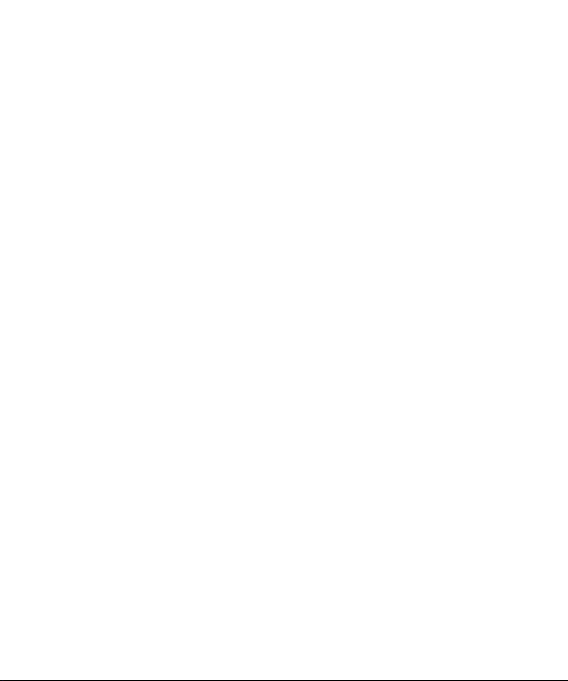
Page 3
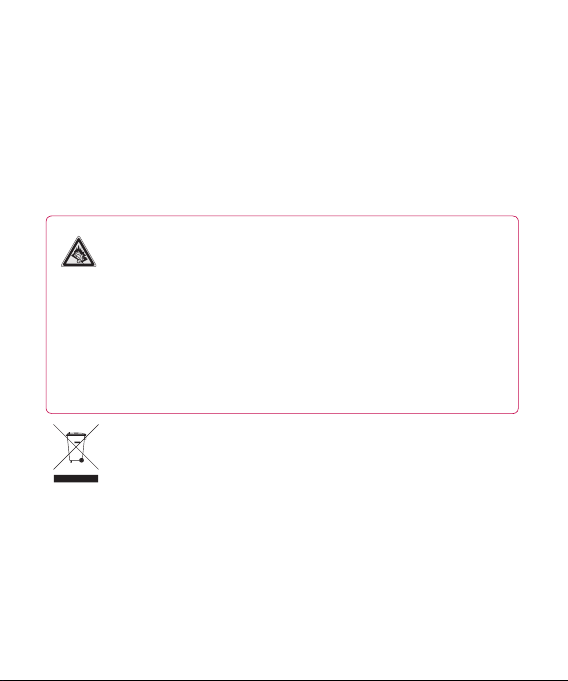
Félicitations ! Vous venez de faire l’acquisition
du GW520, un téléphone portable sophistiqué
et compact conçu par LG pour tirer parti des
toutes dernières technologies de communication
mobile numérique.
A pleine puissance, l’écoute prolongée du haut-parleur ou de l’oreillette peut endommager
l’oreille de l’utilisateur. Ce produit est conforme à :
- l’arrêté du 8 novembre 2005 portant application de l’article L. 5232-1 du code de la santé
publique relatif aux baladeurs musicaux
- à la norme NF EN 50332-1:2000
- à la norme NF EN 50332-2:2003
Le niveau de pression accoustique du téléphone portable de marque LG, type GW520, est compatible
entre autre avec les kits piétons LG et le casque Bluetooth™ HBS-250, en accord avec la norme EN
50332-1.
Le niveau de tension maximale de sortie est conforme à la norme EN 50332-2.
De plus, cet appareil est conforme à l’article 2 de l’Arrêté du 8 novembre 2005 relatif aux baladeurs
musicaux.
Cet Arrêté est en application avec le droit français, article L.532-1 extrait du ‘Code de la santé publique’
relatif aux baladeurs musicaux.
Recyclage de votre ancien téléphone
1 Ce symbole, représentant une poubelle sur roulettes barrée d’une croix,
signifie que le produit est couvert par la directive européenne 2002/96/EC.
2 Les éléments électriques et électroniques doivent être jetés séparément,
dans les vide-ordures prévus à cet effet par votre municipalité ou être
rapportés dans un magasin de téléphonie mobile.
3 Le recyclage de votre téléphone dans une poubelle appropriée ou dans
un magasin de téléphonie mobile aidera à réduire les risques pour
l’environnement et votre santé.
4 Pour plus d’informations concernant l’élimination de votre ancien appareil,
veuillez contacter votre mairie, le service des ordures ménagères ou encore
le magasin où vous avez acheté ce produit.
Page 4
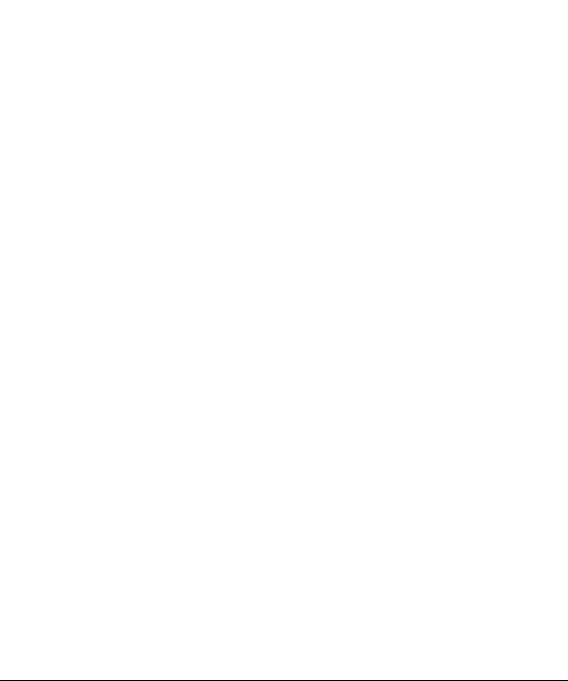
Table des matières
Présentation du téléphone ................... 8
Vue après ouverture ................................ 9
Installation de la carte SIM et de la
batterie .......................................................11
Carte mémoire.........................................14
Installation d’une carte mémoire ......14
Formatage de la carte mémoire .........14
Transfert de contacts..............................15
Navigation dans les menus .................16
Votre écran de veille ..............................17
Conseils d’utilisation de l’écran
tactile ...........................................................17
Touches de raccourci..............................19
Barre d’état .................................................20
Modication de l’état depuis la barre
d’état ............................................................21
Utilisation de la fonction
Multitâche ..................................................21
Appels .........................................................22
Émission d’un appel ...............................22
Modication des paramètres
d’achage du clavier de
numérotation ............................................22
Appel des contacts .................................23
Réponse à un appel et rejet d’un
appel ............................................................23
Réglage du volume pendant
l’appel ..........................................................23
Numérotation abrégée..........................23
4
LG GW520 | Guide de l’utilisateur
Émettre un second appel .....................24
Désactivation de DTMF .........................25
Acher les journaux d’appel ..............25
Utilisation du transfert d’appel ..........26
Appel en attente ......................................26
Restriction d’appels ................................26
Appels restreints ......................................27
Utilisation du rejet d’appel avec
SMS .............................................................. 27
Coût de l’appel ........................................ 27
Durée d’appel .......................................... 27
Volume des données............................. 27
Modication des paramètres
d’appel courants ......................................28
Noms ...........................................................30
Recherche d’un contact ........................30
Ajout d’un nouveau contact ...............30
Options Contact .......................................31
Création d’un groupe .............................32
Modier les paramètres des
contacts ......................................................32
Achage des informations..................33
Messages ................................................... 34
Messages ....................................................34
Envoyer un message ..............................34
Saisie de texte ...........................................35
Saisie intuitive T9 .....................................35
Saisie manuelle Abc ...............................36
Clavier Azerty ............................................36
Page 5
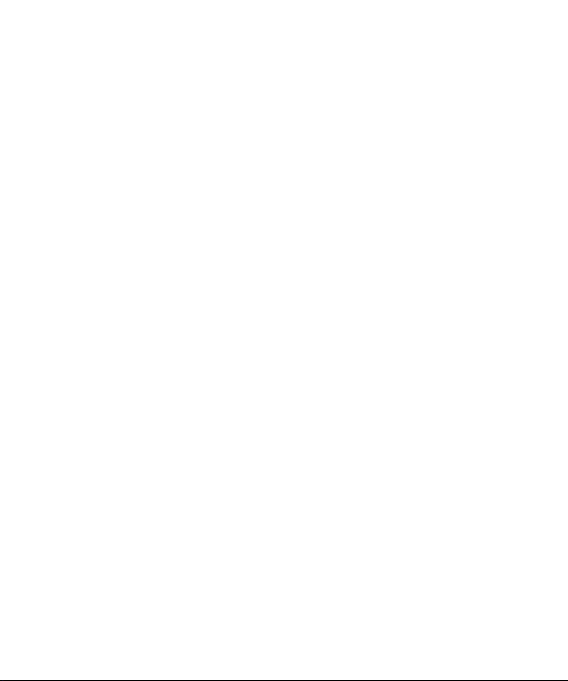
Conguration de la messagerie
électronique ..............................................37
Récupération des e-mails .....................38
Envoi d’un e-mail via votre nouveau
compte ........................................................38
Modication des paramètres de
messagerie électronique ......................39
Dossiers de messages ............................40
Gestion des messages ...........................40
Utilisation des modèles .........................41
Utilisation des émoticônes ..................42
Modication des paramètres de
message texte...........................................42
Modication des paramètres MMS ...43
Modication des autres
paramètres .................................................44
Orange Messenger..................................44
Appareil Photo ........................................45
Prendre une photo rapide ....................45
Lorsque la photo est prise ....................45
Familiarisation avec le viseur ..............47
Choisir un type de prise de vue..........48
Réglage de l’exposition .........................48
Utiliser les paramètres avancés ..........48
Acher vos photos enregistrées .......50
Caméra vidéo ...........................................51
Enregistrement d’une vidéo
rapide ...........................................................51
Lorsque la vidéo est enregistrée ........52
Familiarisation avec le viseur ..............53
Réglage de l’exposition .........................54
Utiliser les paramètres avancés ..........54
Visualisation des vidéos
enregistrées ...............................................55
Vos photos et vidéos .............................56
Visualisation de vos photos et
vidéos ..........................................................56
Utilisation de la fonction zoom lors
de l’achage d’une photo ...................56
Réglage du volume lors de la lecture
d’une vidéo ................................................56
Capture d’une image à partir d’une
vidéo ............................................................56
Visualisation des photos sous forme
de diaporama............................................57
Dénition d’une photo comme
papier peint ...............................................58
Modication des photos .......................58
Ajustement de la longueur de
la vidéo ........................................................59
Fusion de deux vidéos ...........................60
Fusionner une photo avec une
vidéo ............................................................60
Ajouter du texte à une vidéo ..............61
Superposer une photo ..........................61
Ajouter un enregistrement vocal.......62
Ajouter une bande sonore à votre
vidéo ............................................................63
5
Page 6
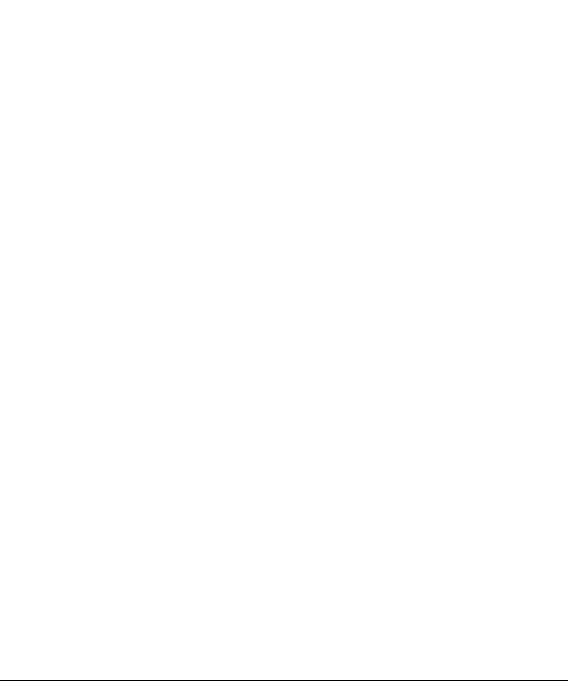
Table des matières
Modication de la vitesse de la
vidéo ............................................................63
Album média ...........................................64
Images .........................................................64
Envoi d’une photo ...................................64
Utilisation d’une image .........................65
Impression d’une image .......................65
Déplacement ou copie d’une
image ...........................................................66
Création d’un diaporama .....................66
Sons ..............................................................66
Utilisation d’un son .................................66
Vidéos ..........................................................66
Utilisation des options alors que la
vidéo est en pause ..................................67
Envoi d’une vidéo ....................................67
Installation d’un jeu/d’une
application Java via une installation
locale. ...........................................................67
Utilisation d’un jeu ..................................68
Utilisation du menu d’options des
jeux ...............................................................68
Utilisation de Mes jeux ..........................68
Contenus Flash .........................................68
Documents ................................................68
Transfert d’un chier vers votre
téléphone ...................................................68
Achage d’un chier .............................69
Autres...........................................................69
6
LG GW520 | Guide de l’utilisateur
Musique ......................................................70
Transférer de la musique sur votre
téléphone ...................................................70
Lecture d’une chanson ..........................71
Création d’une liste d’écoute ..............71
Modication d’une liste d’écoute ......72
Suppression d’une liste d’écoute .......72
Utilisation de la radio .............................72
Rechercher des stations ........................73
Réinitialisation des stations .................73
Utilisation de Studio de cinéma .........74
Organiseur ................................................75
Ajout d’un événement au
calendrier ...................................................75
Ajout d’un élément à votre liste des
tâches ..........................................................75
Trouver jour J ............................................75
Réglage des alarmes ..............................76
Enreg. voix ..................................................77
Enregistrement d’un son ou d’une
voix ...............................................................77
Envoi du mémo vocal ............................77
Ajouter un mémo ....................................78
Utiliser la calculatrice .............................78
Convertir une unité.................................78
Utilisation du chronomètre .................78
STK ................................................................79
Ajout d’une ville à l’horloge
mondiale ....................................................79
Page 7
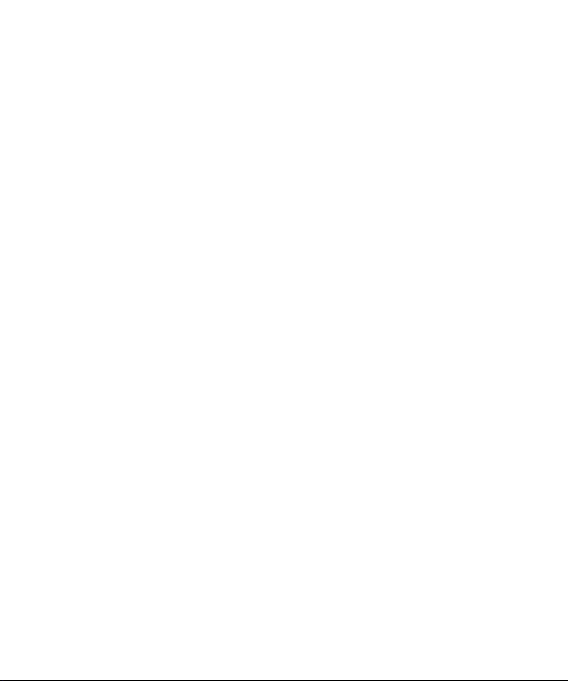
PC Sync .......................................................80
Installation de LG PC Suite sur votre
ordinateur ..................................................80
Sauvegarde et restauration des
données de votre téléphone ...............80
Achage des chiers du téléphone
sur votre ordinateur ................................80
Synchroniser vos contacts ...................81
Synchroniser vos messages .................81
Utilisation du téléphone comme
périphérique de stockage de
masse ...........................................................82
Utilisation du téléphone comme
périphérique de synchronisation
musicale ......................................................82
Utiliser votre téléphone en tant que
modem ........................................................83
Orange World ...........................................85
Orange World ............................................85
Accès au Web ............................................85
Ajouter des favoris et y accéder .........85
Utilisation du lecteur RSS .....................86
Enregistrement d’une page .................86
Accès à une Page enregistrée .............87
Achage de l’historique du
navigateur ..................................................87
Modication des paramètres du
navigateur Web ........................................87
Paramètres ................................................88
Personnalisation des Prols .................88
Modication des paramètres de
l’Écran ..........................................................88
Modication des paramètres du
Téléphone ..................................................89
Modication des réglages des
touches .......................................................90
Modication des paramètres de
Connectivité ..............................................91
Envoi et réception de chiers via
Bluetooth....................................................92
Association à un autre
périphérique Bluetooth ........................94
Utilisation d’un casque Bluetooth .....94
Mise à jour du logiciel .........................95
Accessoires................................................96
Service réseau ..........................................97
Données techniques .............................97
Précautions d’utilisation du
téléphone mobile ................................... 99
Dépannage ............................................ 108
7
Page 8
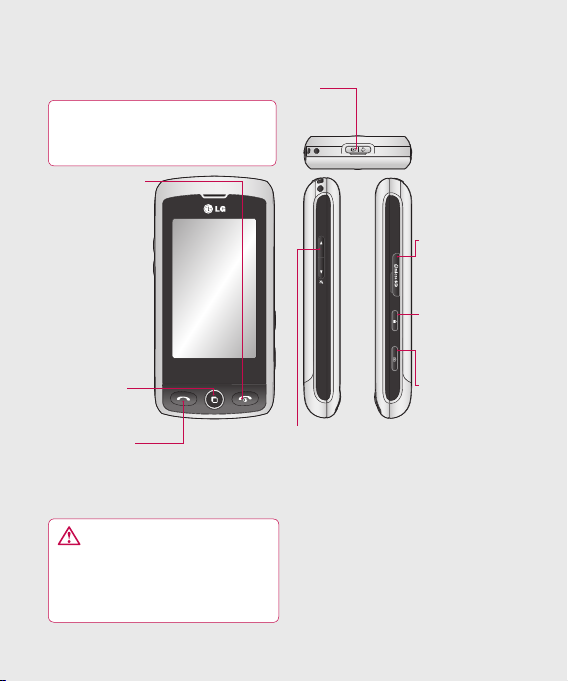
Présentation du téléphone
Prise pour le chargeur, le câble USB et le kit piéton.
ASTUCE : Pour connecter le câble USB,
attendez que le téléphone s’allume et
s’enregistre sur le réseau.
Touche Marche/Arrêt
• Permet de terminer
ou de rejeter un
appel. Permet
d’allumer/éteindre
le téléphone.
Appuyez une fois
sur cette touche
pour revenir à
l’écran de veille.
Bouton multiutilisation
Touche d’appel
• Permet de composer un numéro de
téléphone et de répondre aux appels
entrants.
AVERTISSEMENT : Si vous
posez un objet lourd sur le téléphone ou
vous asseyez dessus lorsqu’il est dans votre
poche, vous risquez d’endommager l’écran
LCD et les fonctionnalités de l’écran tactile.
8
LG GW520 | Guide de l’utilisateur
Connecteur de
carte mémoire
Micro SD
Touche de
verrouillage
/ déverrouillage
Touche Appareil
photo
Touches latérales
• Lorsque l’écran est en veille : touche
permettant de régler le volume de la
sonnerie et de modifier la tonalité lorsque
vous touchez l’écran.
• Pendant un appel : volume des écouteurs.
Page 9
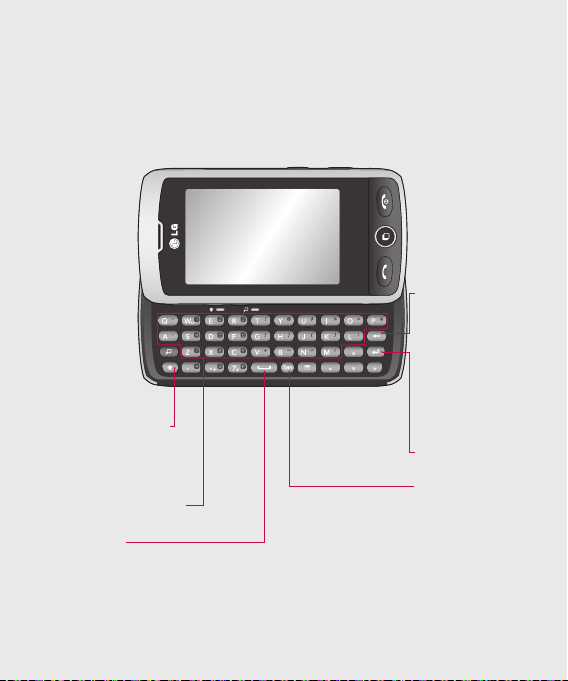
Vue après ouverture
Touche de changement
de mode de saisie
(majuscules/minuscules)
Touches alphanumériques
Touche Espace
Permet de saisir un espace lorsque vous
rédigez un message.
Touche d’effacement
• Permet de supprimer
un caractère à chaque
pression. Pour effacer
tous les caractères
saisis, maintenez cette
touche enfoncée.
Touche Entrée
Touche Symbole
• Permet d’ajouter
des caractères
spéciaux. Par
exemple: parenthèses,
guillemets, etc.
9
Page 10

Vue après ouverture
Couvercle batterie
Batterie
Lentille de
l’appareil photo
10
LG GW520 | Guide de l’utilisateur
Logement carte SIM
Page 11
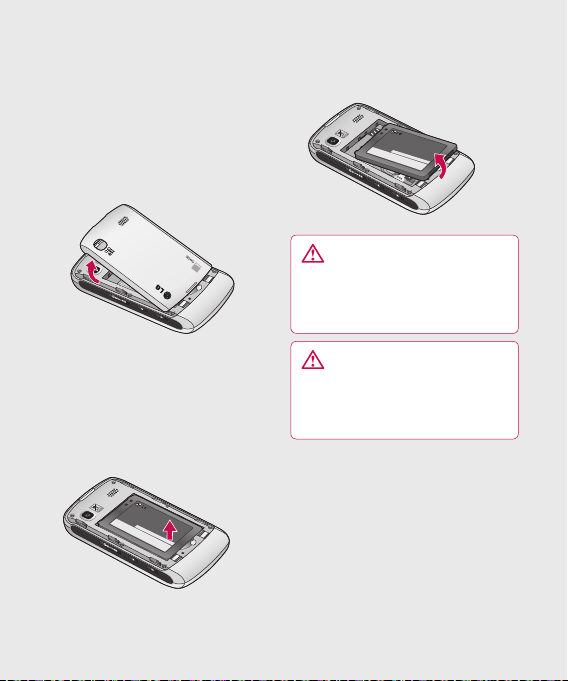
Installation de la carte SIM et de la batterie
1 Retirez le couvercle de la
batterie
Faites coulisser le couvercle du
compartiment de la batterie vers
le haut, puis retirez-le.
AVERTISSEMENT :
N’essayez pas de retirer la
batterie en la soulevant avec
vos ongles.
2 Retirez la batterie
En vous aidant de la découpe
située dans la partie inférieure,
retirez la batterie de son
emplacement.
AVERTISSEMENT : Ne
retirez pas la batterie alors que
le téléphone est allumé. Vous
risqueriez de l’endommager.
11
Page 12
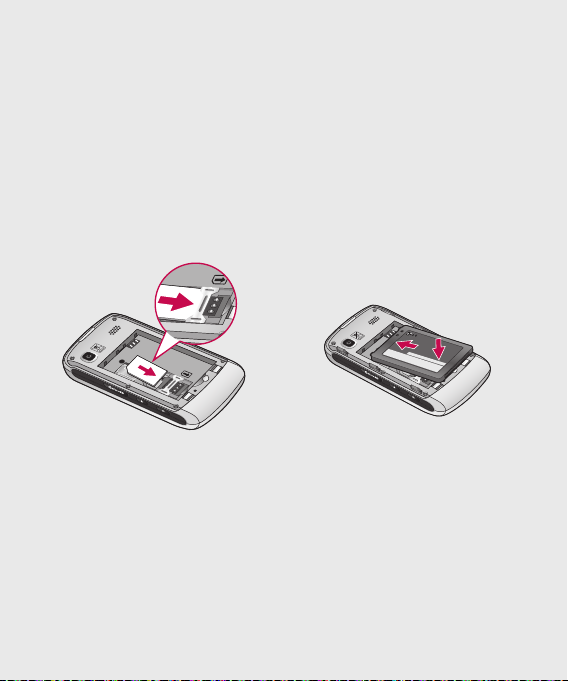
Installation de la carte SIM et de la batterie
3 Installez la Carte SIM.
Faites glisser la carte SIM dans
l’emplacement prévu et assurezvous que la zone de contact
dorée de la carte est bien orientée
vers le bas. Pour retirer la carte
SIM, tirez-la doucement vers
l’extérieur.
12
LG GW520 | Guide de l’utilisateur
4 Installez la batterie
Placez la partie supérieure de la
batterie dans la partie supérieure
du compartiment de la batterie.
Assurez-vous que les contacts
de la batterie sont bien en face
des pôles batterie du téléphone.
Appuyez sur la partie inférieure
de la batterie jusqu’à ce qu’elle
s’enclenche.
Page 13
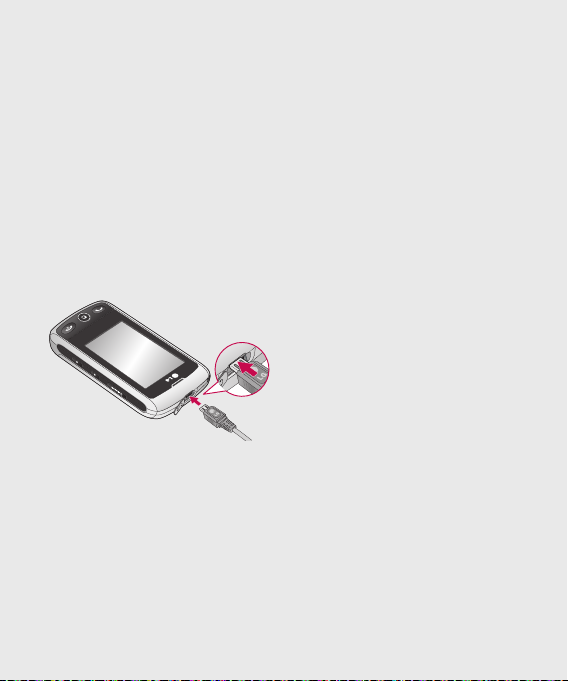
5 Chargez la batterie
Soulevez et ouvrez le couvercle
du connecteur du chargeur situé
sur le haut du GW520. Insérez le
chargeur, puis branchez-le sur
une prise murale. Votre GW520
doit être chargé jusqu’à ce que
le message « Batterie chargée »
s’affiche sur l’écran.
13
Page 14

Carte mémoire
Installation d’une carte
mémoire
Une carte mémoire micro SD
permet d’augmenter l’espace
mémoire de votre téléphone.
REMARQUE : Une carte mémoire
est un accessoire facultatif.
1 Retirez le couvercle de
l’emplacement de la carte
mémoire situé sur le côté droit du
téléphone.
2 Insérez la carte mémoire dans
l’emplacement prévu à cet effet
jusqu’à ce que vous entendiez un
déclic. Assurez-vous que la zone
de contact dorée de la carte est
bien orientée vers le bas.
14
LG GW520 | Guide de l’utilisateur
3 Fermez le couvercle.
Formatage de la carte
mémoire
Votre carte mémoire est peut-être
déjà formatée. Si ce n’est pas le cas,
vous devez le faire avant la première
utilisation.
1 Sur l’écran de veille, sélectionnez
, appuyez sur et choisissez
Téléphone.
2 Appuyez sur Gestionnaire de
mémoire, puis sélectionnez
Mémoire externe.
3 Appuyez sur Format, puis
confirmez votre choix.
4 Si un mot de passe a été défini,
saisissez-le. La carte est alors
formatée et prête à l’emploi.
Page 15
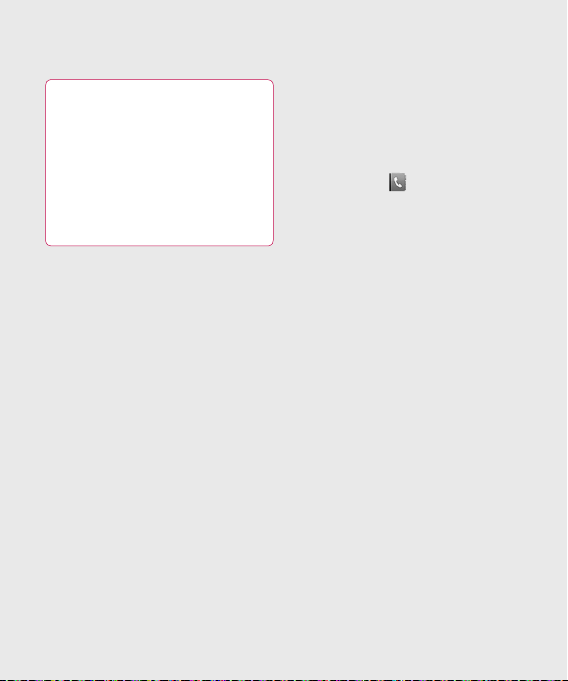
ASTUCE : Pour modier
la destination de stockage par
défaut, dans le menu Paramètres
du téléphone, ouvrez le
Gestionnaire de mémoire,
puis sélectionnez Paramètres
mémoire principale.
REMARQUE : Si votre carte
mémoire contient déjà des fichiers,
ils seront automatiquement
enregistrés dans le dossier
correspondant. Par exemple, les
vidéos sont enregistrées dans le
dossier Mes vidéos.
Transfert de contacts
Pour transférer votre répertoire de la
carte SIM vers votre téléphone :
1 Dans le menu Communication,
sélectionnez , puis Réglages.
2 Appuyez sur Copier.
3 Sélectionnez SIM vers
téléphone.
4 Choisissez Tout sélect. ou
sélectionnez chaque nom un par
un et appuyez sur Copier.
15
Page 16
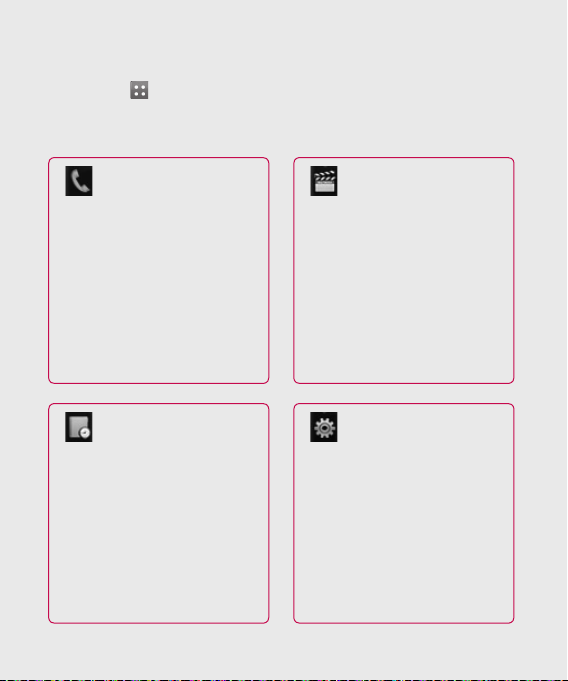
Navigation dans les menus
Appuyez sur dans l’écran de veille pour ouvrir le Menu principal.
Ensuite, vous pouvez accéder à plusieurs menus : Communication,
Divertissement, Utilitaires et Réglages.
Communication
1 Répertoire
2 Journal appels
3 Sonneries/Logos
4 E-mail
5 Numérotation
6 Orange Messenger
Utilitaires
1 Orange World
2 Fuseaux horaires
3 Alarmes
4 Organiseur
5 Mémo
6 Enregistreur de voix
7 Extras
16
LG GW520 | Guide de l’utilisateur
Divertissement
1 App. photo
2 Musique
3 Galerie
4 Album multimédia
5 Studio de cinéma
6 Jeux & apps
7 Radio FM
Réglages
1 Profils
Paramètres d’affichage
2
3 Paramètres
téléphoniques
4 Paramètres d’appel
5 Bluetooth
6 Réglages des touches
7 Connectivité
Page 17
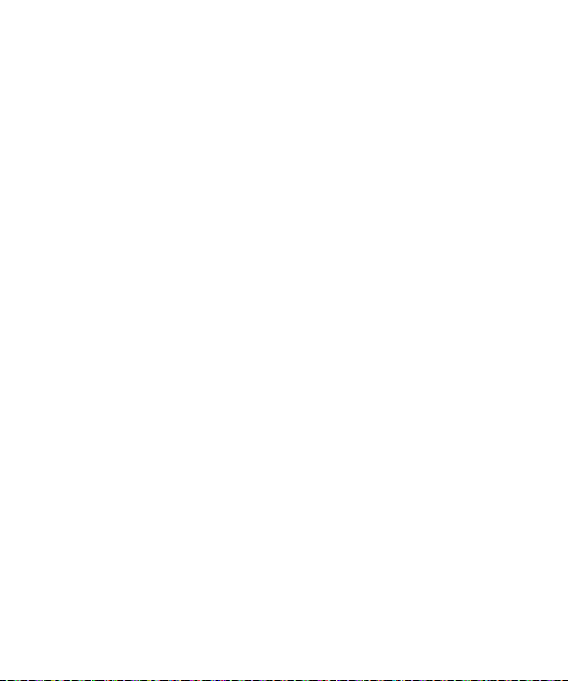
Votre écran de veille
À partir de cet écran, vous pouvez
accéder à toutes les options des
menus, émettre un appel rapide,
afficher l’état de votre téléphone
et effectuer beaucoup d’autres
opérations.
Conseils d’utilisation de
l’écran tactile
L’écran de veille permet également
de se familiariser avec l’écran tactile.
Pour sélectionner un élément,
appuyez au centre de l’icône. Votre
GW520 vibre légèrement lorsqu’il
reconnaît que vous avez sélectionné
une option.
Pour faire défiler les listes, appuyez
sur le dernier élément visible, puis
faites glisser votre doigt vers le
haut de l’écran. La liste se déplace,
affichant ainsi d’autres éléments.
• Il est inutile d’exercer une forte
pression sur l’écran tactile. En effet,
celui-ci est suffisamment sensible
pour détecter une pression à la fois
légère et sûre.
• Appuyez du bout du doigt sur
l’option souhaitée. Veillez à ne pas
appuyer sur d’autres options.
• Pour restaurer l’écran d’accueil
lorsque le rétroéclairage de l’écran
est éteint, appuyez sur la touche
Verrouillage/Déverrouillage, sur le
côté droit du téléphone.
• Ne placez pas votre téléphone
dans un étui. L’écran tactile ne
fonctionne pas s’il est recouvert
d’un matériel quelconque.
• Il existe deux types d’écran de
veille. Cliquez à gauche ou à droite
pour afficher l’un ou l’autre dans
l’écran de veille.
17
Page 18
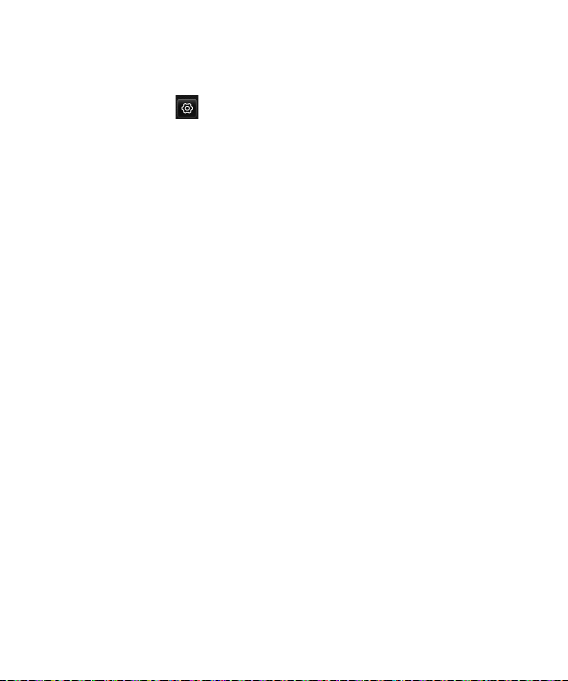
Votre écran de veille
1 Gadgets en mode veille : lorsque
vous appuyez sur , le panneau
de gadgets mobiles s’affiche. Vous
pouvez déplacer des icônes du
panneau de gadgets vers l’écran
principal.
2 Livesquare : sur l’écran
Livesquare, vous pouvez
facilement téléphoner, envoyer
un message et enregistrer un
numéro dans le répertoire à
l’aide du numéro attribué à un
avatar. Pour utiliser ces fonctions,
sélectionnez un avatar et appuyez
sur la touche de raccourci
correspondante.
18
LG GW520 | Guide de l’utilisateur
Page 19
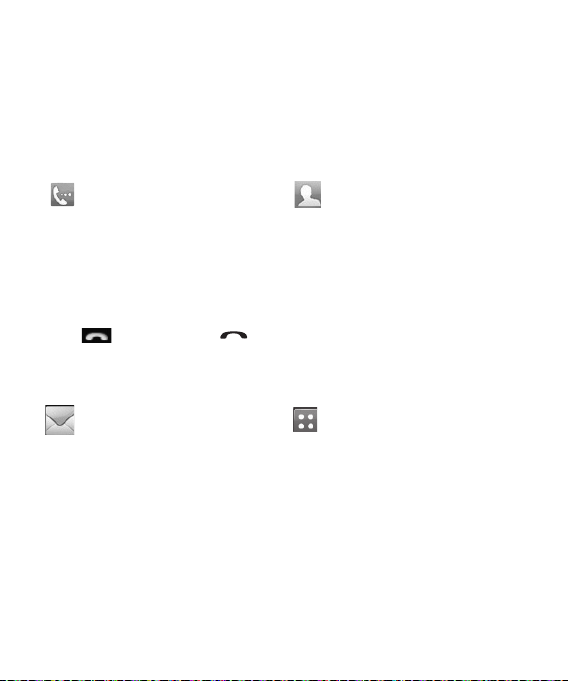
Touches de raccourci
Les touches de raccourci vous permettent d’accéder d’une simple touche
aux fonctions que vous utilisez le plus.
Appuyez sur cette touche
pour afficher le pavé de
numérotation tactile qui
permet d’émettre un appel.
Composez le numéro comme
si vous utilisiez des touches
standard, puis appuyez sur
ou sur la touche .
Permet d’accéder au menu
Messages. Dans ce menu, vous
pouvez rédiger un SMS ou un
MMS, ou encore afficher votre
dossier de messages.
Permet d’ouvrir votre
répertoire. Pour rechercher le
numéro que vous souhaitez
appeler, saisissez le nom
du contact dans la partie
supérieure de l’écran à l’aide
du pavé tactile. Vous pouvez
également créer de nouveaux
contacts et modifier les
contacts existants.
Permet d’ouvrir le menu
principal complet, divisé
en quatre sous-menus
verticaux. Appuyez sur
l’onglet de chaque sous-menu
pour afficher des options
supplémentaires.
19
Page 20
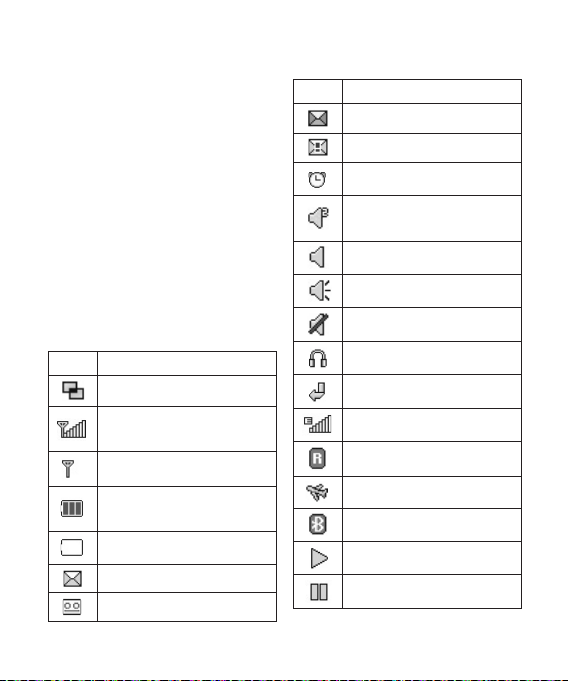
Votre écran de veille
Barre d’état
À l’aide d’icônes, la barre d’état
fournit des informations telles que
l’intensité du signal, l’arrivée de
nouveaux messages, le niveau de
charge de la batterie et elle indique
si la connectivité Bluetooth ou GRPS
est activée.
Le tableau ci-dessous explique la
signification des icônes les plus
susceptibles d’apparaître dans la
barre d’état.
Icône Description
Multitâche
Intensité du signal réseau
(le nombre de barres peut varier)
Aucun signal réseau
Niveau de charge de la
batterie
Batterie vide
Nouveau SMS
Nouveau message vocal
20
LG GW520 | Guide de l’utilisateur
Icône Description
Boîte de réception pleine
Échec de l’envoi du message
Alarme activée
Profil Personnalisé activé
(le chiffre dans l’icône varie)
Profil Normal activé
Profil Extérieur activé
Profil Silencieux activé
Profil Kit piéton activé
Transfert d’appels activé
EDGE activé
Itinérant
Mode Avion activé
Bluetooth activé
Lecture musique
Pause musique
Page 21
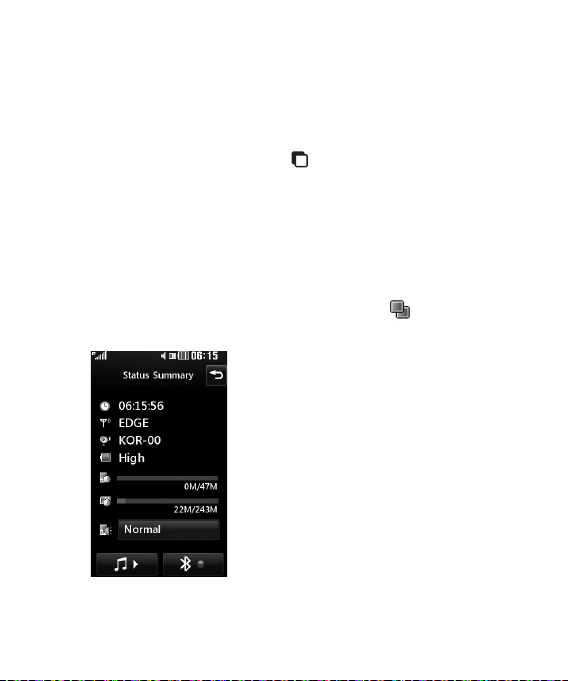
Modification de l’état depuis
la barre d’état
Appuyez sur la barre d’état pour
ouvrir le Résumé état. Celui-ci
affiche l’état actuel des éléments
suivants : heure, réseau, ID SVC,
batterie, mémoire du téléphone,
mémoire externe, profil, MP3 et
Bluetooth. Dans cet écran, vous
pouvez définir le type de profil, lire/
mettre en pause le MP3 et activer/
désactiver la connexion Bluetooth.
Utilisation de la fonction
Multitâche
Appuyez sur la touche Multitâche
pour ouvrir le menu Multitâche.
Dans ce menu, vous pouvez
visualiser toutes les applications en
cours d’exécution et y accéder d’une
simple touche.
Quand une application s’exécute
en arrière-plan (par exemple un jeu
ou la radio FM), apparaît dans la
barre d’état.
21
Page 22
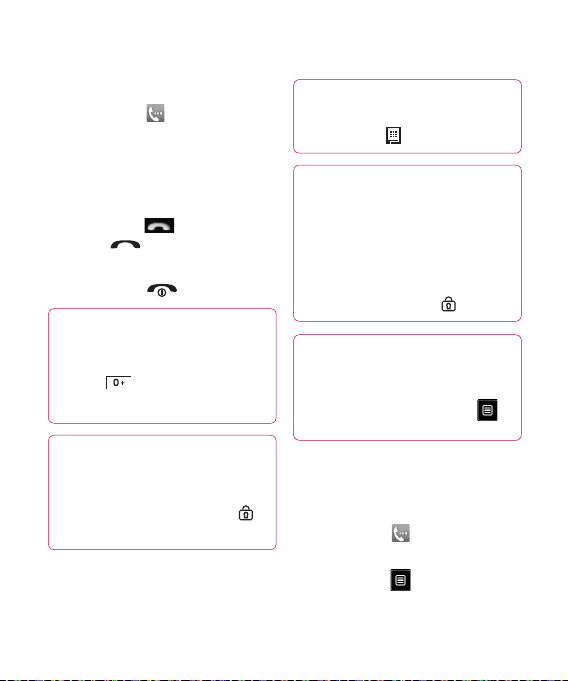
Appels
Émission d’un appel
1 Appuyez sur pour ouvrir le
clavier.
2 Saisissez le numéro à l’aide du
clavier. Pour effacer un chiffre,
appuyez sur la touche Effacer.
3 Appuyez sur ou sur la
touche pour émettre l’appel.
4 Pour mettre fin à l’appel, appuyez
sur la touche .
ASTUCE : Pour entrer le
signe + an d’émettre un appel
international, appuyez sur la
touche et maintenez-la
enfoncée.
ASTUCE : Pour éviter d’émettre
des appels par inadvertance,
appuyez sur la touche de
verrouillage/déverrouillage
afin de verrouiller l’écran tactile.
22
LG GW520 | Guide de l’utilisateur
ASTUCE : Pour acher
le clavier en cours d’appel,
appuyez sur .
ASTUCE : Appuyez pour
déverrouiller. Vous pouvez
déverrouiller le téléphone en
maintenant ce bouton enfoncé
jusqu’à ce que l’écran devienne
actif ou en appuyant sur la
touche Déverrouiller .
ASTUCE : Vous pouvez envoyer
un message, enregistrer un
numéro et parcourir votre
répertoire en appuyant sur .
Modification des paramètres
d’affichage du clavier de
numérotation
1 Appuyez sur pour ouvrir le
clavier.
2 Appuyez sur et sélectionnez
Paramètres écran pour
Page 23
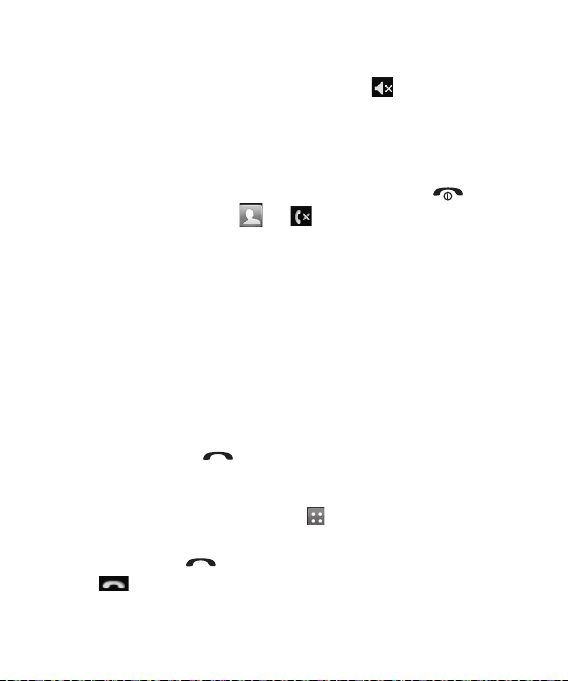
modifier l’affichage du pavé de
numérotation.
3 Vous pouvez modifier la taille et la
couleur de la police.
Appel des contacts
1 Sur l’écran de veille, touchez
pour ouvrir le répertoire.
2 Appuyez sur le champ de
recherche et saisissez les
premières lettres du contact que
vous souhaitez appeler.
3 Dans la liste filtrée, appuyez
sur le contact à appeler et, s’il
existe plusieurs numéros pour ce
contact, sélectionnez le numéro à
composer.
4 Appuyez sur la touche .
Réponse à un appel et rejet
d’un appel
Lorsque votre téléphone sonne,
appuyez sur la touche ou
touchez pour répondre à
l’appel.
Appuyez sur pour mettre la
sonnerie en sourdine. Cette touche
peut s’avérer particulièrement utile
au cours d’une réunion, si vous avez
oublié d’activer le profil Silencieux.
Appuyez sur la touche ou sur
pour rejeter l’appel entrant.
Réglage du volume pendant
l’appel
Pour régler le volume au cours
d’un appel, utilisez le bouton haut/
bas, situé sur le côté gauche du
téléphone.
Numérotation abrégée
Vous pouvez affecter à un numéro
abrégé un contact que vous appelez
régulièrement.
1 Dans l’écran de veille, appuyez sur
et sélectionnez Répertoire
dans le menu Communication
avant d’appuyer sur Numéros
abrégés.
23
Page 24
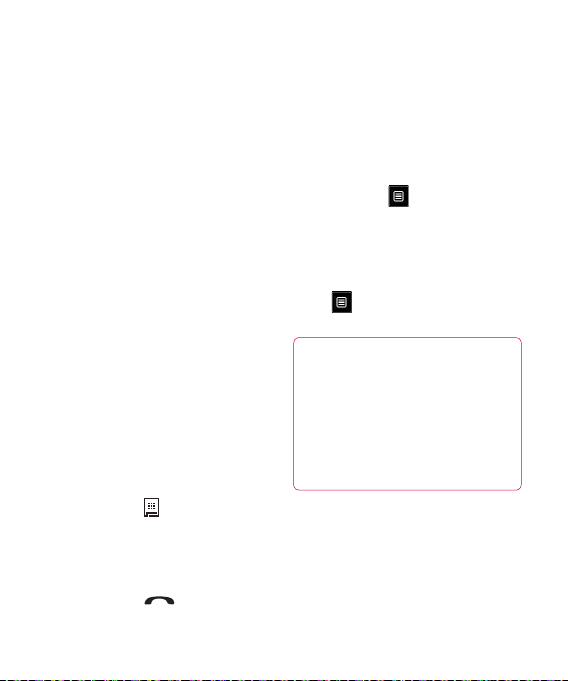
Appels
2 Le numéro abrégé 1 est déjà
attribué à votre boîte vocale.
Vous ne pouvez pas modifier ce
paramètre. Appuyez sur n’importe
quel autre numéro pour lui
affecter un contact de numéro
abrégé.
3 Votre répertoire s’ouvre.
Sélectionnez le contact que vous
souhaitez affecter à ce numéro
en appuyant une fois sur son
numéro de téléphone. Pour
rechercher un contact, appuyez
sur le champ de recherche et
saisissez les premières lettres
du nom du contact que vous
souhaitez appeler.
Émettre un second appel
1 Pendant votre appel initial,
appuyez sur et sélectionnez le
numéro à appeler.
2 Composez le numéro ou
recherchez-le dans vos contacts.
3 Appuyez sur pour connecter
l’appel.
24
LG GW520 | Guide de l’utilisateur
4 Les deux appels s’affichent sur
l’écran d’appel. L’appel initial est
verrouillé et votre interlocuteur
est mis en attente.
5 Pour passer d’un appel à l’autre,
appuyez sur et choisissez
Échanger appel ou appuyez sur
le numéro de l’appel en attente.
6 Pour mettre fin à l’un des appels
ou aux deux appels, appuyez
sur et sélectionnez Fin, puis
Tous, En attente ou Actif.
ASTUCE : Vous pouvez
combiner vos appels en
sélectionnant Accepter, puis
Joindre. Assurez-vous que
votre fournisseur réseau prend
en charge les conférences
téléphoniques.
REMARQUE : Vous serez facturé
pour chaque appel émis.
Page 25
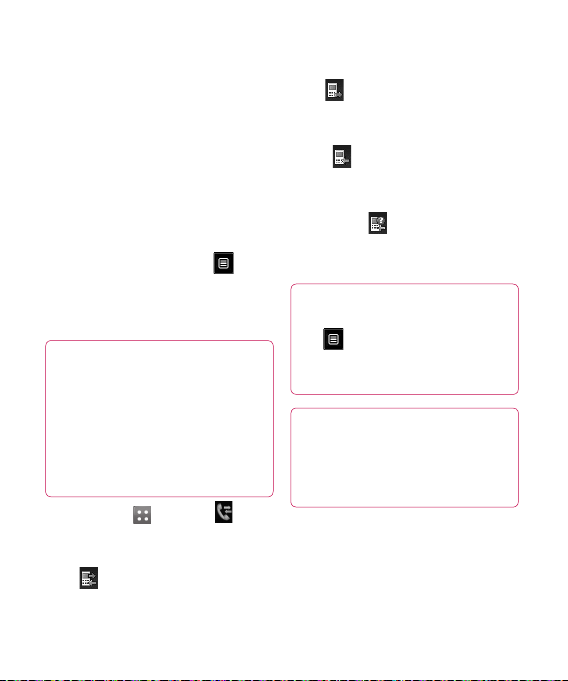
Désactivation de DTMF
DTMF permet d’utiliser des
commandes numériques pour
naviguer dans les menus des appels
automatisés. La fonction DTMF est
activée par défaut.
Pour la désactiver en cours d’appel
(pour prendre note d’un numéro
par exemple), appuyez sur et
sélectionnez DTMF désactivé.
Afficher les journaux d’appel
ASTUCE : Pour faire déler une
liste d’options, appuyez sur le
dernier élément visible, puis
faites glisser votre doigt vers
le haut de l’écran. La liste se
déplace, achant ainsi d’autres
éléments.
Appuyez sur , puis sur dans
le menu Communication.
Vous pouvez afficher :
Tous : permet d’afficher une liste
complète de tous les appels émis,
reçus et manqués.
Émis : permet d’afficher une liste
de tous les numéros que vous avez
appelés.
Reçus : permet d’afficher une
liste de tous les appels que vous
avez reçus.
En absence : permet d’afficher
une liste de tous les appels que vous
avez manqués.
ASTUCE : À partir de l’un des
journaux des appels, appuyez
sur et sur Tout supprimer
pour supprimer tous les
éléments enregistrés.
ASTUCE : Pour acher les
détails de chaque appel (date,
heure et durée), appuyez sur la
ligne correspondante.
25
Page 26
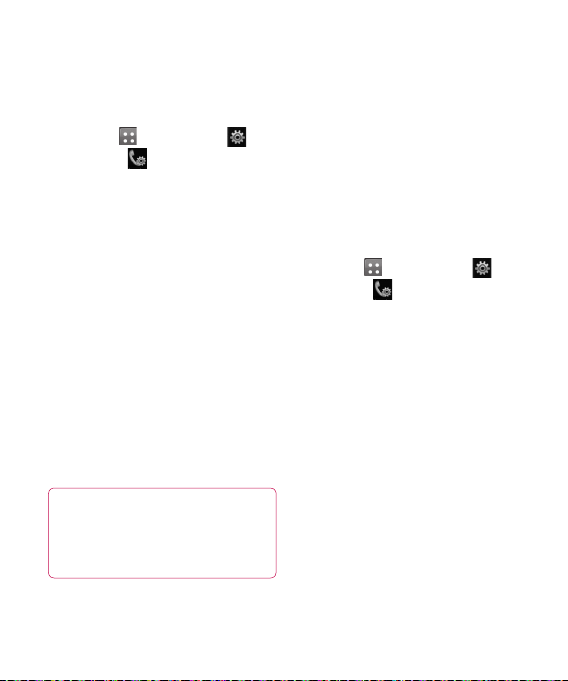
Appels
Utilisation du transfert
d’appel
1 Touchez , sélectionnez et
choisissez .
2 Appuyez sur Transfert d’appels.
3 Choisissez de transférer tous
les appels lorsque la ligne
est occupée, lorsque vous ne
décrochez pas ou lorsque vous
n’êtes pas joignable.
4 Saisissez le numéro vers lequel
transférer.
5 Appuyez sur Demander pour
l’activer.
REMARQUE : Le renvoi d’appel
entraîne des frais supplémentaires.
Pour plus d’informations, contactez
votre fournisseur réseau.
ASTUCE : Pour désactiver
tous les renvois d’appel,
sélectionnez Désactiver tout
dans le menu Renvoi d’appel.
26
LG GW520 | Guide de l’utilisateur
Appel en attente
Lorsque ce service est activé, le
téléphone peut également vous
prévenir lorsque vous recevez
un appel entrant en cours de
communication.
Restriction d’appels
1 Touchez , sélectionnez et
choisissez .
2 Appuyez sur Interdiction
d’appels.
3 Choisissez l’une des options
suivantes (ou les six) :
Tous appels sortants
Vers l’international
Appels internationaux sortant
sauf pays d’origine
Tous entrants
Entrants quand à l’étranger
Désactiver tout
4 Saisissez le mot de passe
d’interdiction d’appels. Pour plus
d’informations sur ce service,
contactez votre opérateur.
Page 27
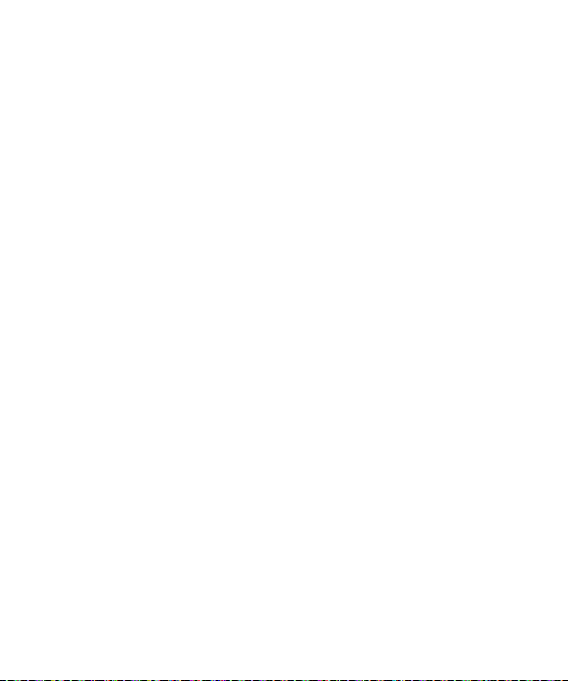
Appels restreints
Sélectionnez Restriction d’appels
pour activer et compiler une liste
des numéros pouvant être appelés
à partir de votre téléphone. Le
code PIN2 que vous a communiqué
votre opérateur est requis. Une fois
cette fonction activée, vous pouvez
uniquement appeler les numéros
inclus dans la liste des numéros fixes
à partir de votre téléphone.
Utilisation du rejet d’appel
avec SMS
Vous pouvez envoyer un message
expliquant pourquoi vous ne
pouvez pas répondre à un appel
en utilisant la fonction « Message
d’excuse » avant de rejeter un appel
entrant.
Coût de l’appel
Permet d’afficher le coût des
appels que vous avez émis (ce
service dépend du réseau, certains
opérateurs ne le prennent pas en
charge).
Durée d’appel
Permet d’afficher la durée de vos
appels émis et reçus.
Volume des données
Permet d’afficher le volume des
données reçues et envoyées (en
kilo-octets).
27
Page 28
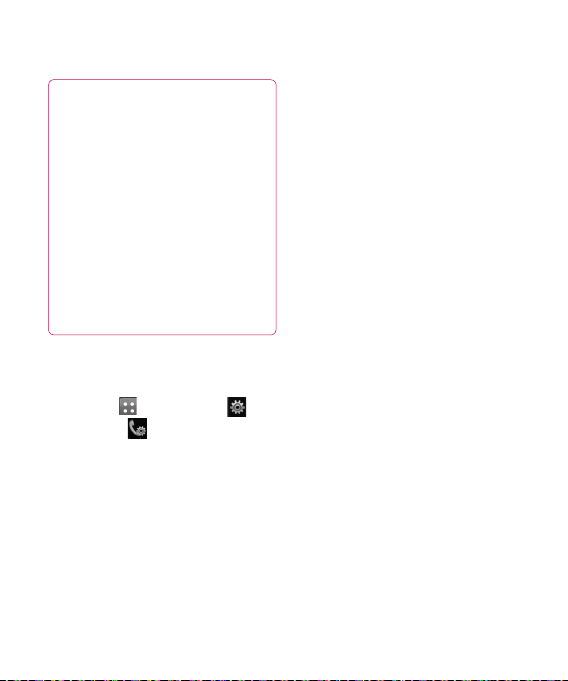
Appels
ASTUCE : Sélectionnez
Restriction d’appels pour
activer et compiler une liste
des numéros pouvant être
appelés à partir de votre
téléphone. Le code PIN2 que
vous a communiqué votre
opérateur est requis. Depuis
votre téléphone, vous pourrez
uniquement appeler les
numéros inclus dans la liste des
appels restreints.
Modification des paramètres
d’appel courants
1 Touchez , sélectionnez et
choisissez .
2 Appuyez sur Paramètres usuels.
Dans ce menu, vous pouvez
régler les paramètres des options
suivantes :
Rejet d’appel : faites glisser le
commutateur pour mettre la Liste
de rejet en surbrillance. Vous
pouvez appuyer sur la zone de
28
LG GW520 | Guide de l’utilisateur
texte pour choisir parmi tous les
appels des contacts spécifiques
ou des groupes, ou parmi les
numéros non enregistrés (ceux
qui ne figurent pas dans vos
contacts) ou anonymes. Appuyez
sur Enregistrer pour modifier ce
paramètre.
Envoi de mon numéro - Permet
d’afficher votre numéro lorsque
vous appelez un correspondant.
Rappel automatique : faites
glisser le commutateur vers
la gauche pour activer cette
fonction ou vers la droite pour la
désactiver.
Mode de réponse : choisissez
si vous souhaitez répondre aux
appels via la touche Envoyer ou
via n’importe quelle touche.
Bip minute : faites glisser le
commutateur vers la gauche pour
activer cette fonction et entendre
un bip à chaque minute d’un
appel.
Page 29

Prise d’appel Bluetooth :
sélectionnez Mains-libres pour
pouvoir répondre à un appel
via un casque Bluetooth ou
sélectionnez Téléphone si vous
préférez appuyer sur une touche
du téléphone pour répondre à
un appel.
Enregistrer nouveau numéro :
sélectionnez Oui pour enregistrer
un nouveau numéro.
ASTUCE : Pour faire déler
une liste d’options, appuyez sur
le dernier élément visible, puis
faites glisser votre doigt vers
le haut de l’écran. La liste se
déplace, achant ainsi d’autres
éléments.
29
Page 30
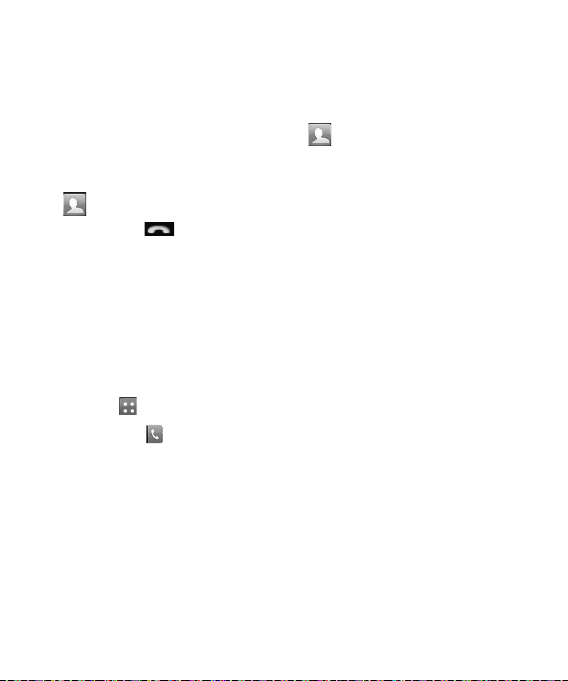
Noms
Recherche d’un contact
Vous pouvez rechercher un contact
des deux façons suivantes :
Depuis l’écran de veille
1 Dans l’écran de veille, appuyez sur
pour ouvrir le répertoire.
2 Appuyez sur en regard
du contact que vous souhaitez
appeler. Cette opération n’est
possible que si vous avez défini
Émettre un appel vocal comme
Touche de raccourci dans Param
liste contacts.
Depuis le menu principal
1 Touchez .
2 Appuyez sur dans le menu
Communication et sélectionnez
Rechercher.
3 La liste des contacts
correspondant aux lettres entrées
s’affiche.
30
LG GW520 | Guide de l’utilisateur
Ajout d’un nouveau contact
1 Dans l’écran de veille, appuyez sur
, puis sur Ajouter contact.
2 Choisissez si vous préférez
enregistrer le contact dans le
Téléphone ou sur la carte SIM.
3 Entrez le prénom et le nom du
nouveau contact. Les deux ne
sont pas obligatoires, mais vous
devez renseigner au moins l’un
ou l’autre.
4 Vous pouvez saisir jusqu’à cinq
numéros différents par contact.
Chaque entrée propose des types
prédéfinis : Mobile, Domicile,
Bureau, Pager, Fax, Vidéo
Téléphonie ou Général. Lorsque
vous avez terminé, appuyez sur
Fermer.
5 Ajoutez une adresse e-mail.
6 Attribuez le contact à un ou
plusieurs groupes. Vous pouvez
choisir entre Aucun grpe,
Famille, Amis, Collègues, École
ou VIP.
Page 31

7 Vous pouvez également ajouter
une sonnerie, un anniversaire,
un évènement, une page
d’accueil, une adresse de
domicile, un nom de société, un
métier, une adresse de société
ou un mémo.
8 Pour sauvegarder le contact,
appuyez sur Enregistrer.
ASTUCE : Vous pouvez
créer des groupes personnalisés
pour vos contacts.
Options Contact
Vous pouvez effectuer un grand
nombre d’opérations à partir d’un
contact. Pour accéder au menu
des options et utiliser ce dernier,
procédez comme suit :
1 Ouvrez le contact que vous
souhaitez utiliser.
2 Vous pouvez directement
modifier le contact ou envoyer un
message à partir de cet écran.
3 Appuyez sur pour ouvrir la
liste des options.
Supprimer : permet de supprimer
le contact concerné. Appuyez sur
Oui pour confirmer.
Copier ou déplacer vers SIM/
Téléphone : permet de déplacer
ou de copier le contact vers la
carte SIM ou vers le téléphone
(selon l’emplacement où est
enregistré le contact).
Envoyer carte de visite : permet
d’envoyer à une autre personne
les détails du contact sous la
forme d’une carte de visite. Vous
pouvez choisir de l’envoyer en
tant que SMS, MMS, E-mail ou
via Bluetooth.
ASTUCE : Envoyer
message
message au contact. Si une adresse
e-mail est enregistrée pour ce
contact, spécifiez si vous souhaitez
envoyer un e-mail ou un SMS/MMS.
: permet d’envoyer un
31
Page 32

Noms
Création d’un groupe
1 Touchez .
2 Appuyez sur dans le menu
Communication, puis sur
Groupes.
3 Touchez .
4 Sélectionnez Ajouter un groupe.
5 Saisissez un nom pour ce
nouveau groupe dans le champ
Nom.
6 Touchez Enregistrer. Vous
pouvez également attribuer une
sonnerie à un groupe.
REMARQUE : La suppression d’un
groupe n’entraîne pas la suppression
des contacts qui lui sont affectés.
Ces contacts sont conservés dans
votre répertoire.
Modifier les paramètres des
contacts
Vous pouvez adapter les paramètres
de vos contacts pour que votre
répertoire convienne à vos propres
préférences.
32
LG GW520 | Guide de l’utilisateur
1 Depuis l’écran de veille,
appuyez sur dans le menu
Communication.
2 Appuyez sur , puis
sélectionnez Réglages.
3 Dans ce menu, vous pouvez
définir les paramètres suivants :
Param liste contacts : permet
d’afficher les contacts enregistrés
dans votre Téléphone et carte
SIM, Téléphone uniquement ou
carte SIM uniquement.
Vous pouvez également choisir
d’afficher d’abord le prénom ou
le nom d’un contact. De même,
vous pouvez choisir d’afficher ou
non une touche de raccourci en
regard du contact.
Synchroniser contact : permet
de synchroniser vos contacts en
vous connectant à votre serveur.
Copier : permet de copier les
contacts de votre carte SIM vers
votre téléphone ou de votre
téléphone vers votre carte SIM.
Page 33

Vous pouvez sélectionner tous
les contacts en appuyant sur Tout
sélect. ou sélectionner chaque
contact à copier et procéder un
contact après l’autre.
Déplacer : permet d’effectuer les
mêmes opérations que Copier,
mais le contact est uniquement
enregistré à l’emplacement
vers lequel vous le déplacez. Si
vous déplacez un contact de la
carte SIM vers votre téléphone,
ce contact est supprimé de la
mémoire SIM.
Envoyer tous les contacts
par Bluetooth : permet
d’envoyer tous vos contacts
sur un autre périphérique doté
de la technologie Bluetooth.
Si vous sélectionnez cette
option, Bluetooth s’active
automatiquement.
Sauvegarder et Restaurer
contacts : permet de sauvegarder
et de restaurer des contacts vers
la carte mémoire.
Effacer contacts : permet de
supprimer tous les contacts de
votre téléphone ou de votre carte
SIM. Appuyez sur Oui si vous êtes
sûr de vouloir supprimer tous vos
contacts de votre répertoire.
Affichage des informations
1 Depuis l’écran de veille,
appuyez sur dans le menu
Communication.
2 Appuyez sur , puis
sélectionnez Informations.
3 Dans ce menu, vous pouvez
afficher vos Numéros Fixes
Autorisés, votre Numéro
personnel, vos Info mémoire
(l’espace mémoire restant) et Ma
carte de visite.
ASTUCE : Pour ajouter
votre propre carte de visite,
sélectionnez Ma carte de visite,
puis saisissez vos informations
comme vous le feriez pour un
contact. Pour terminer, appuyez
sur Enregistrer.
33
Page 34

Messages
Messages
Votre GW520 réunit les fonctions
SMS et MMS de votre téléphone au
sein d’un menu intuitif et convivial.
vous pouvez accéder au centre
de messagerie des deux façons
suivantes :
Touchez depuis l’écran de veille,
ou et sélectionnez dans le
menu Communication.
Envoyer un message
1 Appuyez sur et sélectionnez
Nouveau message pour ouvrir
un message vide.
2 Ensuite, vous pouvez envoyer un
SMS ou un MMS. Pour envoyer un
e-mail, appuyez sur depuis
l’écran de veille, puis sur via le
menu Communication.
3 Pour envoyer un SMS ou un MMS,
appuyez sur Nouveau message.
Pour envoyer un e-mail, appuyez
sur Nouvel e-mail.
34
LG GW520 | Guide de l’utilisateur
4 Appuyez sur Insérer pour ajouter
une image, une vidéo, un son, un
modèle, etc.
5 Appuyez sur À (1) dans la partie
supérieure de l’écran pour saisir
le numéro du destinataire, ou
appuyez sur l’icône de recherche
pour ouvrir votre répertoire. Vous
pouvez ajouter plusieurs contacts.
Appuyez sur Envoyer lorsque
vous êtes prêt.
AVERTISSEMENT : Si
une image, une vidéo ou un son
est ajouté à un SMS, celui-ci sera
automatiquement converti en
MMS et vous serez facturé en
conséquence.
ASTUCE : Réponse rapide :
permet d’envoyer une réponse
rapide au message sélectionné à
l’aide d’un modèle.
Page 35

Saisie de texte
Il existe deux modes de saisie du
texte :
Mode de saisie textuelle T9 / Mode
de saisie textuelle normale / Clavier
Azerty.
Pour faire défiler les différents
claviers dans chaque mode de saisie
de texte (par exemple, majuscules
ou minuscules), utilisez lorsque
l’écran est en mode Paysage.
Pour entrer un espace, appuyez
sur .
Pour effacer un caractère ou
supprimer la phrase, appuyez sur
.
ASTUCE : Pour écrire votre
message, il vous sut d’appuyer
sur les lettres achées et
d’appuyer sur :
pour passer en majuscules
permet d’insérer un espace
permet d’activer ou de
désactiver le mode T9.
permet de modifier la langue
d’écriture.
permet de basculer entre les
claviers de chiffres, de symboles et
de lettres.
Saisie intuitive T9
s’affiche en mode T9.
Le mode T9 utilise un dictionnaire
intégré pour reconnaître les mots
que vous écrivez. Pour ce faire, il se
base sur la séquence des touches
35
Page 36

Messages
sur lesquelles vous appuyez.
Appuyez sur la touche numérique
associée à la lettre à entrer ; le
dictionnaire reconnaîtra le mot au
cours de la saisie.
Par exemple, appuyez sur les
touches 8, 3, 5, 3, 7, 4, 6, 6, 3 pour
écrire « téléphone ».
Si le mot que vous souhaitez écrire
n’apparaît pas, appuyez sur Ortho.
Lorsque vous appuyez sur Ortho,
vous avez la possibilité d’entrer le
mot souhaité via le mode de saisie
manuelle Abc. Le mot ou nom saisi
est alors ajouté au dictionnaire.
Saisie manuelle Abc
s’affiche en mode Abc.
En mode Abc (mode T9 désactivé),
pour saisir une lettre, vous devez
appuyer à plusieurs reprises sur les
touches numériques. Par exemple,
pour écrire « hello », appuyez deux
fois sur 4, deux fois sur 3, trois fois
sur 5, à nouveau trois fois sur 5, puis
trois fois sur 6.
36
LG GW520 | Guide de l’utilisateur
Clavier Azerty
Saisie de texte
Vous pouvez entrer des caractères
alphanumériques à l’aide du
clavier alphanumérique de votre
téléphone. Par exemple, vous devez
saisir du texte pour enregistrer des
noms dans les contacts, écrire un
message et créer des événements
planifiés dans l’agenda. Vous pouvez
choisir parmi les méthodes de saisie
suivantes : mode Abc et mode 123.
ASTUCE : Certains champs
n’acceptent qu’un seul mode
de saisie (par ex. : numéros
de téléphone dans le carnet
d’adresses).
Pour saisir un symbole dans le
champ de texte, appuyez sur la
touche et sélectionnez un
symbole, puis appuyez sur OK.
Pour afficher plus d’options de
symboles, faites défiler l’affichage à
l’aide des touches de navigation.
Page 37

Séparez chaque mot par un espace
en appuyant sur .
Pour effacer un caractère, appuyez
sur la touche .
Mode de saisie de texte à l’aide du
clavier
Lorsque vous devez saisir du texte,
notamment lorsque vous écrivez un
message, le mode Abc est activé par
défaut. Lorsque vous saisissez un
numéro, notamment lorsque vous
émettez un appel, le mode chiffres
sera activé par défaut.
En mode Abc, vous pouvez saisir
des chiffres en appuyant d’abord sur
, puis sur le chiffre requis.
Configuration de la
messagerie électronique
La fonction e-mail de votre GW520
vous permet de garder le contact
même lors de vos déplacements.
Configurer un compte e-mail POP3
ou IMAP4 est à la fois simple et
rapide.
ASTUCE : Pour faire déler
une liste d’options, appuyez sur
le dernier élément visible, puis
faites glisser votre doigt vers
le haut de l’écran. La liste se
déplace, achant ainsi d’autres
éléments.
1 Touchez .
2 Sélectionnez depuis le menu
Communication, puis .
3 Appuyez sur Ajouter compte.
4 L’Assistant vous aide à configurer
vos paramètres de messagerie.
Si aucun compte e-mail n’a été
défini, vous pouvez en configurer
un à l’aide de l’assistant.
5 Vous pouvez alors déterminer la
configuration de votre compte :
Adresse e-mail : permet de saisir
votre adresse e-mail.
Adresse du serveur :
permet de saisir l’adresse du
serveur (Microsoft Exchange
uniquement).
37
Page 38

Messages
Domaine : permet de saisir le
domaine (Microsoft Exchange
uniquement).
Nom d’utilisateur : permet de
saisir le nom d’utilisateur du
compte.
Mot de passe : permet de saisir le
mot de passe du compte.
Type de messagerie : permet
de saisir le type de messagerie
(POP3 ou IMAP4).
Serv msg entrants : permet
de saisir l’adresse du serveur de
messagerie entrant.
Serv msg sortants : permet de
saisir l’adresse du serveur de
messagerie sortant.
Authentificat SMTP : permet de
définir les paramètres de sécurité
pour le serveur de messagerie
sortant.
Nom de compte : il apparaît dans
la liste des comptes, dans votre
dossier E-mail.
38
LG GW520 | Guide de l’utilisateur
Récupération des e-mails
Vous pouvez vérifier
automatiquement ou
manuellement l’arrivée de nouveaux
e-mails.
1 Appuyez sur , puis
sélectionnez depuis le menu
Communication.
2 Appuyez sur le compte que vous
souhaitez utiliser, puis sur .
3 Choisissez Récupérer. Votre
GW520 se connecte à votre
compte e-mail et récupère vos
nouveaux messages.
Envoi d’un e-mail via votre
nouveau compte
1 Appuyez sur Nouvel e-mail
dans le compte e-mail que vous
souhaitez utiliser. Un nouvel email s’ouvre.
2 Vous pouvez saisir l’adresse
du destinataire et écrire votre
message. Vous pouvez également
joindre des images, vidéos, sons
ou autres types de fichiers.
Page 39

3 Pour envoyer votre e-mail,
appuyez sur Envoyer.
Modification des paramètres
de messagerie électronique
Vous pouvez modifier les
paramètres de votre messagerie
électronique selon vos préférences.
1 Appuyez sur , puis
sélectionnez et .
2 Appuyez sur et sélectionnez
Réglages pour modifier les
paramètres suivants :
Comptes e-mail : permet de
configurer un compte e-mail.
E-mail favori : permet de
sélectionner le compte e-mail que
vous souhaitez utiliser.
Autoriser e-mail de réponse :
permet d’autoriser l’envoi d’un
message de confirmation de
lecture.
Demander email de réponse :
permet de demander des
messages de confirmation de
lecture.
Intervalle récupération : permet
de définir la fréquence à laquelle
votre GW520 vérifie l’arrivée de
nouveaux e-mails.
Nombre d’e-mails à récupérer :
permet de sélectionner le nombre
d’e-mails à récupérer à chaque
fois.
Inclure message dans Transf.
& Rép. : permet d’inclure ou non
le message d’origine dans votre
réponse.
Inclure pièce jointe : permet
d’inclure ou non la pièce jointe
d’origine dans toute réponse.
Récup. auto en itinérance :
permet de récupérer
automatiquement vos messages
lorsque vous êtes à l’étranger
(itinérance).
ASTUCE : Les coûts de
récupération des e-mails seront
plus élevés en mode itinérant.
Veuillez contacter votre
opérateur réseau.
39
Page 40

Messages
Nouvelle notification e-mail :
permet de choisir si vous
souhaitez recevoir ou non une
notification lors de la réception
d’un nouvel e-mail.
Signature : permet de créer
une signature et d’activer cette
fonction.
Priorité : permet de définir le
niveau de priorité de vos e-mails.
Taille env. msg. : permet de
sélectionner la taille maximale de
vos e-mails.
Compteur e-mails : permet
d’afficher les informations liées à
vos e-mails.
Dossiers de messages
Vous reconnaîtrez la structure des
dossiers du GW520, car elle est très
logique.
Reçus : tous les messages que
vous recevez sont placés dans
votre boîte de réception. Elle vous
permet notamment de consulter et
40
LG GW520 | Guide de l’utilisateur
supprimer des messages. Pour plus
de détails, reportez-vous à la section
Gestion des messages ci-dessous.
Boîte d’envoi : il s’agit d’un dossier
de stockage temporaire dans lequel
sont placés les messages en cours
d’envoi.
Envoyés : tous les messages que
vous envoyez sont placés dans ce
dossier.
Brouillons : si vous ne terminez pas
la rédaction d’un message, vous
pouvez en enregistrer le début dans
ce dossier.
Mes dossiers : créez des dossiers
pour stocker vos messages.
Corbeille : tous les messages que
vous supprimez sont placés dans ce
dossier (uniquement les e-mails)
Gestion des messages
Pour gérer vos messages, vous
pouvez utiliser votre boîte de
réception.
Page 41

1 Appuyez sur , puis
sélectionnez et .
2 Sélectionnez Boîte de réception.
3 Appuyez sur , puis choisissez :
Supprimer : permet de supprimer
les messages marqués.
Modifier l’affichage : permet de
sélectionner l’affichage classé ou
l’affichage standard.
Nouveau message : permet
d’écrire un nouveau message ou
e-mail vierge.
Dépl. vers mes doss. : permet de
déplacer les messages marqués
vers Mes dossiers.
Filtrer : permet de sélectionner
une option de filtre.
Tout supprimer : permet de
supprimer tous les messages de
votre boîte de réception.
Si le message Espace insuffisant
pour messages SIM s’affiche, vous
devez supprimer des messages de
votre carte SIM.
Si le message Espace insuffisant
pour messages s’affiche, vous
devez supprimer des messages pour
libérer de la mémoire.
Utilisation des modèles
Vous pouvez créer des modèles
pour les SMS et MMS que vous
envoyez fréquemment. Le
téléphone contient déjà des
modèles, que vous pouvez modifier.
1 Appuyez sur et sélectionnez
Modèles depuis le menu
Communication.
2 Choisissez Modèles SMS ou
Modèles MMS. Appuyez ensuite
sur puis sélectionnez Ajouter
modèle, Supprimer ou Tout
supprimer.
3 Pour créer un nouveau modèle,
appuyez sur Ajouter modèle.
4 Vous pouvez afficher le modèle
en le sélectionnant dans la liste
et le modifier en le touchant sur
l’écran.
41
Page 42

Messages
Utilisation des émoticônes
Égayez vos messages en les
agrémentant d’émoticônes. Les
émoticônes les plus courantes
sont déjà disponibles dans votre
téléphone.
1 Appuyez sur et sélectionnez
Émoticônes depuis le menu
Communication.
2 Appuyez sur pour accéder
aux options relatives aux
émoticônes : Ajouter nouveau,
Supprimer et Tout supprimer.
3 Appuyez sur Ajouter émoticône
pour créer une nouvelle
émoticône.
4 Vous pouvez afficher l’émoticône
en la sélectionnant dans la liste
et la modifier en la touchant sur
l’écran.
42
LG GW520 | Guide de l’utilisateur
Modification des paramètres
de message texte
Les paramètres de message du
GW520 sont prédéfinis afin que
vous puissiez envoyer des messages
immédiatement. Ces paramètres
peuvent être modifiés en fonction
de vos préférences.
Appuyez sur et sélectionnez
Réglages depuis le menu
Communication. Sélectionnez
SMS. Vous pouvez modifier les
paramètres suivants :
Centre SMS : permet d’entrer
les détails de votre centre de
messagerie.
Rapport de transmission :
faites coulisser le commutateur
vers la gauche pour recevoir la
confirmation de livraison de vos
messages.
Période de validité : permet de
définir la durée de stockage de
vos messages dans le centre de
messagerie.
Page 43

Types de message : permet de
convertir votre message en Texte,
Voix, Fax, X.400 ou E-mail.
Codage caractère : permet de
définir le mode de codage des
caractères. Ce paramètre a une
incidence sur la taille de vos
messages et, par conséquent, sur
leur coût.
Envoi des SMS longs : permet
de définir si les messages longs
doivent être envoyés sous forme de
Plusieurs SMS ou d’un MMS.
Modification des paramètres
MMS
Les paramètres de message du
GW520 sont prédéfinis afin que
vous puissiez envoyer des messages
immédiatement. Ces paramètres
peuvent être modifiés en fonction
de vos préférences.
Touchez et sélectionnez ,
puis . Choisissez Réglages, puis
MMS. Vous pouvez modifier les
paramètres suivants :
Mode Récupération : permet de
sélectionner Réseau d’accueil
ou Réseau d’itinérance. Si vous
choisissez Manuel, vous ne recevrez
qu’une notification pour les MMS.
Vous pourrez alors choisir ou non de
les télécharger complètement.
Accusé de réception : permet
de choisir d’autoriser et/ou de
demander un accusé de réception.
Lire rapport : permet de choisir
d’autoriser et/ou de demander une
confirmation de lecture.
Priorité : permet de définir le
niveau de priorité de vos messages
multimédia (MMS).
Durée de validité : permet de
définir la durée de stockage
des messages dans le centre de
messagerie.
Durée diapo : permet de définir la
durée d’affichage des diapositives.
Mode de création : permet de
choisir le mode de votre message.
43
Page 44

Messages
Heure de réception : permet de
définir le délai avant la livraison du
message.
Centre MMS : permet d’entrer
les détails de votre centre de
messagerie.
Modification des autres
paramètres
Appuyez sur depuis le menu
Communication et sélectionnez
Réglages, puis :
Répondeur : appuyez sur
pour ajouter un nouveau service
Répondeur. Pour plus d’informations
sur le service proposé, contactez
votre opérateur réseau.
Message de service : permet de
définir si vous souhaitez recevoir ou
bloquer les messages de service.
Vous pouvez également définir
des niveaux de sécurité pour vos
messages en créant des listes
d’expéditeurs sécurisés ou non
sécurisés.
44
LG GW520 | Guide de l’utilisateur
Compteur messages : permet
de configurer ou réinitialiser le
compteur de messages.
Service infos : permet de définir
l’état de réception, la langue, ainsi
que d’autres paramètres.
Orange Messenger
Remarque : Ce service n’est pas
disponible dans tous les pays.
Pour plus d’informations, veuillez
contacter votre fournisseur de
services.
Vous pouvez discuter avec d’autres
personnes en utilisant ce menu.
Orange Messenger ne peut être
utilisé qu’avec une carte SIM.
Page 45

Appareil Photo
Prendre une photo rapide
1 Maintenez enfoncée la touche
, située sur le côté droit du
téléphone.
2 Le viseur apparaîtra à l’écran.
3 Maintenez le téléphone à
l’horizontale et dirigez l’objectif
vers le sujet de la photo.
4 Placez le téléphone de façon à
voir le sujet de votre photo dans
l’aperçu.
5 Une fois la mise au point sur
votre sujet effectuée, appuyez
fermement sur le bouton
situé sur le côté du téléphone
ou appuyez sur le cadre rouge
affiché dans l’angle inférieur
droit de l’écran pour prendre
une photo. Les options d’envoi
s’affichent.
Lorsque la photo est prise
Votre photo s’affiche à l’écran. Le
nom de la photo s’affiche dans
la partie inférieure de l’écran. Six
icônes se trouvent également à
droite de l’écran.
permet d’accéder à la galerie.
permet d’envoyer la photo en
tant que message, e-mail ou via
Bluetooth.
permet de charger l’image sur
Internet ou d’envoyer la photo en
tant que MMS ou carte postale. Vous
pouvez modifier les réglages de
téléchargement.
45
Page 46

Appareil Photo
permet de définir la photo que
vous avez prise en tant que fond
d’écran.
permet de supprimer la
photo que vous venez de prendre.
Confirmez en appuyant sur Oui. Le
viseur réapparaît.
Permet de prendre
immédiatement une autre
photo. Votre photo actuelle sera
enregistrée.
46
LG GW520 | Guide de l’utilisateur
Page 47

Familiarisation avec le viseur
ASTUCE : Vous pouvez faire apparaître
les options en touchant l’écran. Elles se
désactivent automatiquement après
quelques secondes.
Paramètres : appuyez sur cette icône pour
ouvrir le menu Paramètres.
Mode Appareil photo :
photo est sélectionné.
Mode Caméra vidéo :
d’activer le mode Vidéo.
Retour :
appuyez sur cette icône pour
retourner à l’écran de veille.
Galerie
Exposition
Prise de vue
Prendre une photo
le mode Appareil
cette icône permet
47
Page 48

Appareil Photo
Choisir un type de prise de
vue
1 Touchez pour connaître
les types de prises de vue
disponibles.
2 Sélectionnez l’une des deux
options suivantes :
Mode normal : il s’agit du type de
vue par défaut. La photo est prise
normalement, comme pour une
photo rapide (voir plus haut).
Rafale : permet de prendre
automatiquement et rapidement
trois, six ou neuf photos successives.
Réglage de l’exposition
L’exposition définit la différence
entre les parties claires et sombres
(contraste) d’une image. Une image
au contraste faible paraît floue, alors
qu’une image au contraste élevé
paraît beaucoup plus nette.
1 Touchez .
2 Faites défiler l’indicateur de
contraste le long de la barre vers
48
LG GW520 | Guide de l’utilisateur
la gauche pour une exposition
plus faible et une image plus
floue, ou vers la droite pour une
exposition plus élevée et une
image plus nette.
Utiliser les paramètres
avancés
Dans le viseur, appuyez sur
pour ouvrir toutes les options de
paramètres avancés.
Paramètres de l’aperçu
Taille : permet de modifier la taille
de la photo pour l’enregistrer dans
l’espace de mémoire ou de prendre
une photo ayant la taille adaptée
pour un contact.
Effet de couleur : permet de choisir
une tonalité pour votre photo.
Balance blancs : permet de choisir
parmi Auto, Incandescent, Soleil,
Fluorescent ou Nuageux.
Page 49

Mode nuit : permet de prendre
une photo dans un environnement
sombre.
Retardateur : permet de définir
un intervalle de temps entre le
moment où vous appuyez sur le
déclencheur et le moment où la
photo est prise. Sélectionnez l’un
des intervalles de temps suivants :
désactivé, 3 secondes, 5 secondes
ou 10 secondes. Le minuteur est très
utile si vous voulez figurer sur une
photo.
Qualité : vous avez le choix entre
trois options - Super avancé,
Avancé et Normal. Plus la qualité
est fine, plus l’image d’une photo
est nette, mais plus la taille du
fichier augmente. Cela signifie que
la mémoire peut stocker moins de
photos.
Mode d’affichage : permet de
visualiser l’image en mode Plein
écran ou Image entière. En mode
Plein écran, il est possible que
l’image soit tronquée pour s’ajuster
à l’écran.
Autres paramètres
Mémoire : permet de sélectionner
l’emplacement où vous souhaitez
enregistrer vos photos. Choisissez
Téléphone ou Mémoire externe.
Son prise vue : permet de
sélectionner l’un des trois sons de
prise de vue.
Grille : choisissez entre Désactivé,
Bande simple et Section triple
Réinit. réglages : permet de
réinitialiser tous les paramètres de
l’appareil photo.
49
Page 50

Appareil Photo
ASTUCE : Lorsque vous quittez
la fonction appareil photo, les
valeurs par défaut de tous vos
paramètres sont rétablies, à
l’exception de la taille et de
la qualité de l’image. Tous les
paramètres personnalisables
devront être réinitialisés (ex. :
ton). Vériez-les avant de
prendre votre prochaine photo.
ASTUCE : Le menu des réglages
est superposé au viseur. Ainsi,
lorsque vous modiez des
éléments de couleur ou de
qualité de l’image, vous avez
un aperçu de l’image modiée
derrière le menu des réglages.
50
LG GW520 | Guide de l’utilisateur
Afficher vos photos
enregistrées
1 Vous pouvez accéder à vos
photos enregistrées depuis le
mode Appareil photo. Il vous
suffit d’appuyer sur et votre
galerie s’affiche à l’écran.
Page 51

Caméra vidéo
Enregistrement d’une vidéo
rapide
1 Maintenez enfoncée la touche
Appareil Photo, située sur le côté
droit du téléphone.
2 En mode de prévisualisation,
appuyez sur l’icône de la caméra
vidéo pour activer le mode
vidéo. Le viseur de la caméra
vidéo s’affiche à l’écran.
3 Maintenez le téléphone à
l’horizontale et dirigez l’objectif
vers le sujet de la vidéo.
4 Appuyez sur le bouton
Appareil photo pour démarrer
l’enregistrement, ou appuyez sur
le point rouge dans le coin
inférieur droit de l’écran.
5 Enreg. s’affiche dans le coin
supérieur droit du viseur et une
minuterie située dans le coin
inférieur droit indique la durée de
votre vidéo.
6 Si vous souhaitez interrompre la
vidéo, appuyez sur . Pour la
reprendre, sélectionnez .
7 Touchez sur l’écran ou
appuyez sur le déclencheur
une deuxième fois pour arrêter
l’enregistrement.
51
Page 52

Caméra vidéo
Lorsque la vidéo est
enregistrée
Une image fixe représentant la
vidéo filmée s’affiche à l’écran. Le
nom de la vidéo s’affiche dans
la partie inférieure de l’écran. Six
icônes se trouvent également à
droite de l’écran.
V120108_06.37.3gp
Appuyez pour lire un clip
vidéo.
permet d’envoyer la vidéo sous
forme de Message, d’E-mail ou via
Bluetooth. Vous pouvez également
charger votre vidéo sur YouTube.
permet de modifier la vidéo.
52
LG GW520 | Guide de l’utilisateur
permet d’afficher une
galerie des vidéos et des images
enregistrées.
Appuyez pour supprimer la
vidéo que vous venez de prendre
et confirmez en touchant Oui. Le
viseur réapparaît.
permet de filmer une autre
vidéo immédiatement. Votre vidéo
actuelle est enregistrée.
Page 53

Familiarisation avec le viseur
Paramètres : appuyez sur cette icône pour
ouvrir le menu Paramètres.
ASTUCE : Pour que l’écran du viseur
soit moins encombré, toutes les
options de raccourcis peuvent être
désactivées. Il vous sut d’appuyer
une seule fois sur le viseur. Pour faire
réapparaître les options, appuyez de
nouveau sur l’écran.
Mode vidéo :
Taille de l’image
Enregistrement sur mémoire du téléphone
/ mémoire externe
Retour :
retourner à l’écran de veille.
Galerie
Exposition
Taille vidéo
Arrêter l’enregistrement
Lancer enreg.
Zoom :
zoom avant ou sur pour effectuer un
zoom arrière.
Mode Appareil Photo :
d’activer le mode Appareil Photo.
le mode vidéo est sélectionné.
appuyez sur cette icône pour
appuyez sur pour effectuer un
cette icône permet
53
Page 54

Caméra vidéo
Réglage de l’exposition
L’exposition définit la différence
entre les parties claires et sombres
(contraste) d’une vidéo. Une vidéo
au contraste faible paraît floue, alors
qu’une vidéo au contraste élevé
paraît beaucoup plus nette.
1 Touchez .
2 Faites défiler l’indicateur
d’exposition le long de la
barre vers la gauche pour une
exposition plus faible et une
vidéo plus floue, ou vers la droite
pour une exposition plus élevée
et une vidéo plus nette.
Utiliser les paramètres
avancés
Dans le viseur, appuyez sur
Réglages pour ouvrir toutes les
options de paramètres avancés.
Paramètres de l’aperçu
Taille vidéo : permet de modifier
la taille de la vidéo pour gagner de
l’espace mémoire.
54
LG GW520 | Guide de l’utilisateur
Effet de couleur : permet de choisir
une tonalité pour votre vidéo.
Balance des blancs : la balance
des blancs permet de donner un
aspect réaliste aux parties blanches
de votre vidéo. Pour que votre
appareil puisse régler correctement
la balance des blancs, vous
devez déterminer les conditions
de lumière de l’environnement.
Sélectionnez l’une des options
suivantes : Auto, Incandescent,
Ensoleillé, Fluorescent ou
Nuageux.
Qualité : vous avez le choix entre
trois options - Super avancé,
Avancé et Normal. Plus la qualité
est fine, plus l’image d’une vidéo
est nette, mais plus la taille du
fichier augmente. Cela signifie que
la mémoire pourra stocker moins
de vidéos.
Définir la durée : permet de définir
une limite de durée pour votre
vidéo. Sélectionnez Sans limite ou
MMS pour limiter la taille et pouvoir
Page 55

envoyer la vidéo par MMS.
Mode d’affichage : permet de
visualiser l’image en mode Plein
écran ou Image entière. En mode
Plein écran, il est possible que
l’image soit tronquée pour s’ajuster
à l’écran.
ASTUCE : Si vous choisissez
la durée MMS, vous pourrez
lmer une vidéo plus longue
en sélectionnant une qualité
d’image plus faible.
Autres paramètres
Mémoire : permet d’enregistrer vos
vidéos sur la Mémoire externe ou
la Mémoire téléphone.
Voix : choisissez Muet pour
enregistrer une vidéo sans le son.
Réinit. réglages : permet de
réinitialiser tous les réglages de
l’appareil photo.
Visualisation des vidéos
enregistrées
1 Dans le viseur, appuyez sur .
2 Votre galerie s’affiche à l’écran.
3 Appuyez une fois sur la vidéo que
vous souhaitez visionner pour
l’ouvrir entièrement.
4 Appuyez sur l’icône Lecture située
au centre de l’écran.
55
Page 56

Vos photos et vidéos
Visualisation de vos photos
et vidéos
1 Appuyez sur dans l’écran
Aperçu de votre appareil photo.
2 Votre galerie s’affiche à l’écran.
3 Touchez la vidéo ou la photo pour
l’ouvrir entièrement.
4 Pour lire la vidéo, appuyez sur
. Pour interrompre la lecture,
appuyez une fois sur l’écran et
sélectionnez .
ASTUCE : Cliquez à
gauche ou à droite pour acher
d’autres photos ou vidéos.
ASTUCE : Pour supprimer
une photo ou une vidéo, ouvrezla et sélectionnez . Touchez
Oui pour conrmer.
56
LG GW520 | Guide de l’utilisateur
Utilisation de la fonction
zoom lors de l’affichage
d’une photo
Pour effectuer un zoom avant,
appuyez plusieurs fois sur . Pour
effectuer un zoom arrière, appuyez
sur .
Réglage du volume lors de la
lecture d’une vidéo
Pour régler le volume audio d’une
vidéo en cours de lecture, appuyez
sur l’icône Haut-parleur située sur
l’écran et faites glisser la barre vers
la gauche ou vers la droite.
Capture d’une image à partir
d’une vidéo
1 Sélectionnez la vidéo dans
laquelle vous voulez capturer une
image.
2 Appuyez sur pour interrompre
la vidéo sur l’image que
vous souhaitez convertir et
sélectionnez .
Page 57

3 À partir du menu des options,
sélectionnez .
4 L’image s’affiche à l’écran avec le
nom qui lui est associé.
5 Permet de revenir à la
galerie.
6 L’image est enregistrée dans votre
dossier Album média et s’affiche
dans la galerie. Pour afficher
l’image, vous devez quitter la
galerie, puis la rouvrir pour
l’afficher.
AVERTISSEMENT :
Certaines fonctions
ne fonctionneront pas
correctement si le chier
multimédia n’a pas été
enregistré à l’aide du téléphone.
Visualisation des photos sous
forme de diaporama
Le mode Diaporama affiche toutes
les photos de votre galerie, une
par une, sous forme de diaporama.
Les vidéos ne peuvent pas être
visionnées dans le diaporama.
1 Appuyez deux fois sur la photo
avec laquelle vous souhaitez
commencer le diaporama pour
l’ouvrir.
2 Sélectionnez sur la partie
gauche de l’écran.
3 Le diaporama démarre.
Il existe plusieurs options dans les
diaporamas :
Permet d’afficher un
diaporama aléatoire.
Permet d’interrompre
le diaporama sur une photo
spécifique.
57
Page 58

Vos photos et vidéos
Permet de revenir à la lecture
du diaporama.
Permet d’augmenter ou de
réduire la vitesse du diaporama.
Définition d’une photo
comme papier peint
1 Appuyez sur la photo que vous
voulez définir comme fond
d’écran pour l’ouvrir.
2 Touchez l’écran pour accéder aux
options.
3 Touchez .
4 Vous pouvez alors modifier la
taille de l’image.
5 Lorsque vous êtes satisfait de la
photo, appuyez sur Définir.
6 L’affichage de l’image varie en
fonction du mode choisi (mode
Paysage ou Portrait).
Modification des photos
Vous disposez de nombreuses
fonctionnalités pour modifier vos
photos, y ajouter des éléments ou
58
LG GW520 | Guide de l’utilisateur
leur donner plus de vie.
1 Ouvrez la photo que vous
souhaitez modifier et appuyez
sur pour faire apparaître les
options.
2 Appuyez sur les icônes
permettant de modifier votre
photo :
Permet de rogner votre
photo. Sélectionnez une zone de
rognage carrée ou circulaire et
déplacez votre doigt sur l’écran
pour sélectionner une zone.
Permet de faire un dessin à
main levée sur votre photo. Dans
les quatre options, sélectionnez
l’épaisseur de la ligne, puis la
couleur à utiliser.
Permet d’ajouter du texte sur
la photo.
Permet de décorer votre
photo avec des tampons.
Sélectionnez un ou plusieurs
tampons et appuyez sur OK.
Page 59

Appuyez sur les parties de
la photo où vous voulez voir
apparaitre des tampons.
Permet d’effacer ce que
vous dessinez. Vous pouvez
sélectionner la taille de la gomme
parmi quatre options.
Permet d’enregistrer les
modifications apportées aux
photos. Sélectionnez cette option
pour enregistrer les modifications
dans le Fichier d’origine, ou
dans un Nouveau fichier. Si vous
sélectionnez Nouveau fichier,
saisissez un nom de fichier.
Permet d’annuler le dernier
effet ou la dernière modification
apportée à la photo.
Permet d’ouvrir d’autres
options d’effets, y compris
Rotation. Il existe également
d’autres options d’édition
avancées. Voir Redimensionner,
Morphing, Renforcement des
couleurs, Ajouter des images
etc.
Permet d’ajouter des filtres
effets comme Flou, Netteté et
Esquisse à une photo.
Permet de modifier un effet
sur une photo.
Permet de revenir à la
galerie.
Ajustement de la longueur de
la vidéo
1 Ouvrez la vidéo à modifier,
sélectionnez et appuyez sur
.
2 Sélectionnez et choisissez
Rogner.
59
Page 60

Vos photos et vidéos
3 Appuyez sur et définissez les
nouveaux points de début et de
fin à l’aide de .
4 Appuyez sur l’icône Enregistrer
ou appuyez sur pour revenir
à la galerie et supprimer les
modifications.
Fusion de deux vidéos
1 Ouvrez la vidéo à modifier,
sélectionnez et appuyez sur
.
2 Sélectionnez et choisissez
Fusionner vidéo.
3 L’album média s’ouvre. Choisissez
la vidéo que vous voulez
fusionner.
4 Appuyez sur la photo et faites-la
glisser pour la fusionner à la fin
ou au début de la vidéo.
5 Appuyez sur l’icône Effet pour
choisir le mode de fusion des
vidéos : Aucun, Zoom pan.,
Pas de couv., Damier, Partagé,
Forme de losange, Ovale,
60
LG GW520 | Guide de l’utilisateur
Neutre ou Fondu enchaîné.
6 Appuyez sur l’icône Enregistrer,
puis sur Oui pour enregistrer
la nouvelle vidéo fusionnée.
Choisissez de remplacer le fichier
d’origine ou d’enregistrer la vidéo
dans un nouveau fichier.
7 Répétez ces étapes pour
fusionner d’autres vidéos.
Fusionner une photo avec
une vidéo
1 Ouvrez la vidéo à modifier,
sélectionnez et appuyez sur
.
2 Sélectionnez et choisissez
Fusionner image.
3 Le dossier Album média s’ouvre.
Sélectionnez la photo que vous
voulez fusionner avec votre vidéo.
4 Appuyez sur la photo et faites-la
glisser pour la fusionner à la fin
ou au début de la vidéo.
5 Appuyez sur l’icône Effet pour
choisir le mode de fusion de la
Page 61

photo et de la vidéo : Aucun,
Zoom pan., Pas de couv.,
Damier, Partagé, Forme de
losange, Ovale, Neutre ou
Fondu enchaîné.
6 Appuyez sur Enregistrer, puis sur
Oui. Choisissez de remplacer le
fichier d’origine ou d’enregistrer la
vidéo dans un nouveau fichier.
7 Répétez ces étapes pour
fusionner d’autres photos.
Ajouter du texte à une vidéo
1 Ouvrez la vidéo à modifier,
sélectionnez et appuyez sur
.
2 Sélectionnez et choisissez
Superposition texte.
3 Saisissez votre texte à l’aide
du clavier téléphonique et
sélectionnez Enreg.
4 Appuyez sur et indiquez
l’endroit où vous souhaitez que le
texte figure à l’aide de .
5 Appuyez sur la zone de l’écran
dans laquelle vous souhaitez faire
apparaître le texte et appuyez
sur OK.
6 Appuyez sur pour indiquer
l’endroit où vous souhaitez faire
disparaître le texte.
7 Touchez Aperçu pour vous
assurer que la superposition du
texte vous convient.
8 Appuyez sur l’icône Enregistrer et
choisissez soit d’écraser le fichier
d’origine, soit de l’enregistrer en
tant que nouveau fichier.
9 Répétez ces étapes pour ajouter
du texte.
Superposer une photo
1 Ouvrez la vidéo à modifier,
sélectionnez et appuyez sur
.
2 Sélectionnez et choisissez
Superposition image.
61
Page 62

Vos photos et vidéos
3 L’album média s’ouvre.
Sélectionnez la photo que vous
voulez superposer sur votre
vidéo.
4 Appuyez sur et indiquez
l’endroit où vous souhaitez que la
photo apparaisse à l’aide de .
5 Appuyez sur la zone de l’écran
dans laquelle vous souhaitez faire
apparaître la photo et appuyez
sur OK. Si la photo est trop
grande, elle se superposera sur
tout l’écran, et pas uniquement
sur la zone sélectionnée.
6 Appuyez sur pour indiquer
l’endroit duquel vous souhaitez
faire disparaître la photo.
7 Touchez Aperçu pour vous
assurer que la superposition de la
photo vous convient.
8 Appuyez sur l’icône Enregistrer et
choisissez soit d’écraser le fichier
d’origine, soit de l’enregistrer en
tant que nouveau fichier.
62
LG GW520 | Guide de l’utilisateur
9 Répétez ces étapes pour ajouter
d’autres photos.
Ajouter un enregistrement
vocal
1 Ouvrez la vidéo à modifier,
sélectionnez et appuyez sur
.
2 Sélectionnez et choisissez
Enregistrement vocal.
3 L’ajout d’un enregistrement
vocal altère la qualité du fichier
audio original. Touchez Oui pour
continuer.
4 Touchez pour visionner votre
vidéo. Lorsque vous arrivez à la
partie sur laquelle vous souhaitez
enregistrer votre voix, appuyez
sur .
5 Appuyez sur pour arrêter
l’enregistrement et sur pour
reprendre l’enregistrement.
6 Touchez Aperçu pour vous
assurer que l’enregistrement vocal
vous convient.
Page 63

7 Appuyez sur l’icône Enregistrer et
choisissez soit d’écraser le fichier
d’origine, soit de l’enregistrer en
tant que nouveau fichier.
8 Répétez ces étapes pour ajouter
d’autres enregistrements vocaux
à la vidéo.
Ajouter une bande sonore à
votre vidéo
1 Ouvrez la vidéo à modifier,
sélectionnez et appuyez sur
.
2 Sélectionnez et choisissez
Doublage.
3 L’album média s’ouvre.
Sélectionnez la piste que vous
voulez ajouter à votre vidéo.
4 La piste audio d’origine de la
vidéo sera effacée. Touchez Oui
pour continuer.
5 Si le fichier audio est plus court
que la vidéo, définissez si vous
souhaitez le passer Une fois ou le
Répéter.
6 Choisissez de remplacer le fichier
d’origine ou d’enregistrer la vidéo
dans un nouveau fichier.
Modification de la vitesse de
la vidéo
1 Ouvrez la vidéo à modifier,
sélectionnez et appuyez sur
.
2 Sélectionnez et choisissez
Échelle de temps.
3 Sélectionnez l’une des quatre
options de vitesse suivantes : x4,
x2, x1/4, x1/2.
4 Choisissez de remplacer le fichier
d’origine ou d’enregistrer la vidéo
dans un nouveau fichier.
REMARQUE : Seuls les fichiers
vidéo 3gp peuvent être modifiés.
63
Page 64

Album média
La mémoire du téléphone vous
permet de stocker des fichiers
multimédia afin d’accéder
facilement à tous vos fichiers
d’images, de sons, de vidéos et
de jeux. La carte mémoire permet
également d’enregistrer vos fichiers.
L’utilisation d’une carte mémoire
présente l’avantage de libérer de
l’espace dans la mémoire de votre
téléphone.
Pour accéder au menu Album
multimédia, appuyez sur , puis
sur . Appuyez sur pour ouvrir
la liste des dossiers contenant tous
vos fichiers multimédia.
Images
Images contient une liste d’images,
y compris des images par défaut
préchargées sur votre téléphone,
des images que vous avez
téléchargées et des photos prises
avec l’appareil photo de votre
téléphone.
64
LG GW520 | Guide de l’utilisateur
Appuyez sur pour basculer
l’affichage de Vue grille à Vue liste et
inversement.
Envoi d’une photo
1 Touchez , puis .
2 Appuyez sur , puis
sélectionnez Images.
3 Sélectionnez l’image à envoyer.
Appuyez sur Envoyer et
sélectionnez l’une des options
suivantes : MMS, E-mail ou
Bluetooth.
4 Si vous choisissez MMS ou
E-mail, votre photo sera
jointe au message et vous
pourrez écrire et envoyer le
message normalement. Si
vous sélectionnez Bluetooth,
Bluetooth est automatiquement
activé et votre téléphone
recherche un périphérique
auquel envoyer la photo.
Page 65

Utilisation d’une image
Les images peuvent servir de
fonds d’écran, d’écrans de veille ou
à identifier un appelant. Vérifiez
que votre téléphone est en mode
Portrait.
1 Touchez , puis .
2 Appuyez sur , puis sur Images.
3 Sélectionnez une image, puis
touchez .
4 Appuyez sur Utiliser comme et
sélectionnez l’une des options
suivantes :
Fond d’écran : permet de définir
un fond d’écran pour l’écran de
veille.
Image Contacts : permet
d’associer une image à une
personne spécifique figurant dans
votre liste de contacts, de manière
à ce que l’image s’affiche lorsque
cette personne vous appelle.
Image de démarrage : permet
de définir une image pour qu’elle
s’affiche lorsque vous allumez
votre téléphone.
Image de fermeture : permet
de définir une image pour qu’elle
s’affiche lorsque vous éteignez
votre téléphone.
Impression d’une image
1 Touchez , puis .
2 Appuyez sur , puis sur Images.
3 Sélectionnez une image, puis
touchez .
4 Appuyez sur Imprimer, puis
choisissez entre Bluetooth et
PictBridge.
ASTUCE : Vous pouvez
imprimer via Bluetooth ou
en vous connectant à une
imprimante compatible avec
PictBridge.
65
Page 66

Album média
Déplacement ou copie d’une
image
1 Touchez , puis .
2 Appuyez sur , puis sur Images.
3 Appuyez sur , puis
sélectionnez Déplacer ou Copier.
4 Vous pouvez sélectionner/
désélectionner les images en
les touchant successivement.
Sélectionnez l’image à déplacer
ou à copier, et appuyez sur
Copier/Déplacer.
Création d’un diaporama
1 Touchez , puis .
2 Appuyez sur , puis sur Images.
3 Sélectionnez une image de
démarrage pour votre diaporama.
4 Appuyez sur , puis sur
Diaporama.
Sons
Le dossier Sons contient les options
Sons téléchargés, Sons par défaut
et Mémo vocal. Ce dossier vous
66
LG GW520 | Guide de l’utilisateur
permet de gérer et d’envoyer des
sons ou de les définir comme
sonneries.
Utilisation d’un son
1 Touchez , puis .
2 Appuyez sur , puis sur Sons.
3 Sélectionnez un son pour
commencer à le lire.
4 Appuyez sur et sélectionnez
Utiliser comme.
5 Sélectionnez l’une des options
suivantes : Sonnerie, Sonnerie
message, Démarrage ou
Fermeture.
Vidéos
Le dossier Mes vidéos affiche la
liste des vidéos que vous avez
téléchargées ou enregistrées sur
votre téléphone.
Lecture d’une vidéo
1 Touchez , puis .
2 Appuyez sur , puis sur Vidéos.
3 Sélectionnez une vidéo à lire.
Page 67

Utilisation des options alors
que la vidéo est en pause
Appuyez sur lorsque la vidéo
est en mode pause et sélectionnez
l’une des options suivantes :
Capturer : permet de capturer le
plan figé en tant qu’image.
Envoyer : permet d’envoyer une
vidéo dans un message, un e-mail
ou via Bluetooth. Vous pouvez
également diffuser votre vidéo sur
YouTube.
Supprimer : permet de supprimer
la vidéo.
Modifier : permet de modifier la
vidéo.
Info. fichier : permet d’afficher le
nom, la taille, la date, le type, la
durée, la protection et le transfert.
Envoi d’une vidéo
1 Sélectionnez une vidéo puis
touchez .
2 Appuyez sur Envoyer et
sélectionnez Message, E-mail,
Bluetooth ou YouTube.
3 Si vous choisissez Message
multimédia ou E-mail, votre
vidéo sera jointe au message et
vous pourrez écrire et envoyer
le message normalement. Si
vous choisissez Bluetooth, un
message vous demande d’activer
Bluetooth. Votre téléphone
recherche alors un périphérique
auquel envoyer la vidéo.
Installation d’un jeu/d’une
application Java via une
installation locale.
1 Touchez , puis .
2 Touchez , puis Autres ou
Ma carte mémoire si une carte
mémoire externe est insérée.
3 Sélectionnez le fichier (*.jad ou
*.jar) à installer, puis appuyez
sur la commande Installer.
L’application va être installée.
REMARQUE : Le fichier jad doit
contenir son propre fichier jar.
67
Page 68

Album média
Utilisation d’un jeu
1 Touchez , puis .
2 Touchez .
3 Ouvrez le dossier Jeux,
sélectionnez un jeu et appuyez
sur l’icône correspondante pour
le lancer.
Utilisation du menu d’options
des jeux
Les dossiers Jeux et Applications
contiennent les options suivantes :
Nouveau dossier : permet de créer
un dossier dans Mes jeux et appl.
Info. fichier : permet d’afficher le
fournisseur, la version, la taille et le
domaine.
Trier par : permet de trier les jeux
et applications par Date, Taille ou
Nom.
Gestionnaire de mémoire : permet
d’afficher l’état de la mémoire
téléphone et de la mémoire externe.
68
LG GW520 | Guide de l’utilisateur
Utilisation de Mes jeux
Mes jeux contient des jeux Flash
préchargés qui utilisent le capteur
de mouvement intégré.
Contenus Flash
Le dossier des contenus Flash
comprend tous vos fichiers
par défaut et vos fichiers SWF
téléchargés.
Documents
Tous les documents peuvent être
affichés dans le menu Documents.
Ce menu permet d’afficher des
fichiers Excel, PowerPoint, Word,
texte et PDF.
Transfert d’un fichier vers
votre téléphone
Le mode Bluetooth est
probablement la manière la plus
simple de transférer un fichier
de votre ordinateur vers votre
téléphone. Cette opération peut
également être effectuée avec
Page 69

LG PC Suite via votre câble Sync.
Pour transférer des documents à
l’aide de la technologie Bluetooth :
1 Assurez-vous que Bluetooth est
activé sur votre téléphone et
votre ordinateur et qu’ils sont à
portée l’un de l’autre.
2 Utilisez votre ordinateur pour
envoyer le fichier via Bluetooth.
3 Lorsque le fichier est envoyé,
vous devez l’accepter sur votre
téléphone en touchant Oui.
4 Le fichier devrait apparaître dans
votre dossier Documents ou
Autres.
Affichage d’un fichier
1 Touchez , puis .
2 Appuyez sur , puis sur
Documents.
3 Sélectionnez un document.
Autres
Le dossier Autres permet de stocker
des fichiers autres que des images,
des sons, des vidéos, des jeux ou
des applications. Il est utilisé de
la même manière que le dossier
Documents. Lorsque vous transférez
des fichiers depuis votre ordinateur
vers votre téléphone il est possible
que ces fichiers apparaissent dans le
dossier Autres plutôt que dans le
dossier Documents.
Il est alors possible de les déplacer.
Pour déplacer un fichier du dossier
Autres vers le dossier Documents :
1 Touchez , puis .
2 Appuyez sur , puis sur Autres.
3 Sélectionnez un fichier, puis
appuyez sur .
4 Appuyez sur Déplacer, puis
sélectionnez le dossier de
destination dans la liste en
appuyant sur l’icône représentée
par une flèche. L’écran affiche
« Déplacé » une fois le transfert
terminé.
69
Page 70

Album média
Musique
Votre LG GW520 est équipé d’un
lecteur audio intégré qui vous
permet d’écouter vos morceaux
préférés. Pour accéder au lecteur
audio, touchez , puis et
. À partir de cet emplacement, vous
avez accès à plusieurs dossiers :
Dernières écoutes : permet
d’afficher toutes les chansons que
vous avez écoutées récemment.
Boutique : permet de vous
connecter à la boutique en ligne.
Toutes les pistes : contient toutes
les chansons de votre téléphone.
Artistes : permet de parcourir votre
collection musicale par artiste.
Albums : permet de parcourir votre
collection musicale par album.
Genres : permet de parcourir votre
collection musicale par genre.
Listes d’écoute : permet d’afficher
toutes les listes d’écoute que vous
avez créées.
70
LG GW520 | Guide de l’utilisateur
Lecture aléatoire : permet
d’écouter vos morceaux de musique
dans un ordre aléatoire.
ASTUCE : L’application
Orange Music Store permet de
télécharger de la musique.
Transférer de la musique sur
votre téléphone
La manière la plus simple de
transférer de la musique sur
votre téléphone est de le faire via
Bluetooth ou avec votre câble sync.
Pour transférer des documents à
l’aide de la technologie Bluetooth :
1 Assurez-vous que Bluetooth est
activé sur vos deux périphériques
et que ces derniers sont à portée
l’un de l’autre.
2 Sélectionnez le fichier musical
sur l’autre périphérique et
sélectionnez l’envoi via Bluetooth.
Page 71

3 Une fois que votre fichier est
prêt à être envoyé, vous devez
l’accepter sur votre téléphone en
appuyant sur Oui.
4 Le fichier apparaît dans >
Toutes les pistes.
Lecture d’une chanson
1 Appuyez sur , puis sur .
2 Touchez , puis Toutes les
pistes.
3 Sélectionnez la chanson que vous
souhaitez lire.
4 Touchez pour mettre la
chanson sur pause.
5 Touchez pour passer à la
chanson suivante.
6 Touchez pour revenir à la
chanson précédente.
7 Appuyez sur pour revenir à
la liste de chansons.
Création d’une liste d’écoute
Vos propres listes d’écoute peuvent
être créées en sélectionnant des
chansons dans le dossier Toutes les
pistes.
1 Touchez , puis .
2 Appuyez sur , puis sur Listes
d’écoute.
3 Touchez Ajouter une nouvelle
liste d’écoute, saisissez le nom
de la liste d’écoute puis touchez
Enregistrer.
4 Le dossier Toutes les pistes
affiche toutes les chansons
stockées dans votre téléphone.
Appuyez sur toutes les chansons
que vous souhaitez inclure dans
votre liste d’écoute. Une coche
apparaît à gauche des noms des
chansons.
5 Touchez Terminé.
71
Page 72

Album média
Modification d’une liste
d’écoute
De temps en temps, vous
souhaiterez peut-être ajouter de
nouvelles chansons ou supprimer
des chansons d’une liste d’écoute.
Vous pouvez réaliser cette opération
en modifiant la liste d’écoute.
1 Appuyez sur , puis sur .
2 Appuyez sur , puis sur Listes
d’écoute.
3 Sélectionnez la liste d’écoute.
4 Touchez et sélectionnez l’une
des options suivantes :.
Ajouter nouvelles chansons :
permet d’ajouter d’autres
chansons à la liste d’écoute.
Marquez celles que vous
souhaitez ajouter et appuyez sur
Terminé.
Changer l’ordre : permet de
modifier l’ordre de lecture de la
liste d’écoute.
72
LG GW520 | Guide de l’utilisateur
Supprimer : permet de supprimer
une chanson de la liste d’écoute.
Touchez Oui pour confirmer.
État mémoire : permet d’afficher
l’état de la mémoire téléphone et
de la mémoire externe.
Tout suppr. : permet de
supprimer tous les morceaux de
la liste d’écoute.
Suppression d’une liste
d’écoute
1 Appuyez sur , puis sur .
2 Appuyez sur , puis sur Listes
d’écoute.
3 Appuyez sur , puis sur
Supprimer ou Tout supprimer
pour supprimer l’ensemble des
listes d’écoute.
Utilisation de la radio
La fonction radio FM intégrée du
LG GW520 vous permet d’écouter
vos stations de radio préférées lors
de vos déplacements.
Page 73

REMARQUE : Pour écouter la radio,
vous devez brancher votre casque.
Insérez-le dans la prise casque (il
s’agit de la même prise que celle
utilisée pour le chargeur).
Rechercher des stations
Vous pouvez régler les stations
de radio sur votre téléphone en
les recherchant manuellement ou
automatiquement. Vous n’aurez
plus à les régler de nouveau car
elles seront ensuite associées à un
numéro de canal spécifique. Votre
téléphone vous permet d’enregistrer
jusqu’à 50 stations. Vous devez
d’abord brancher le kit piéton sur le
téléphone car il fait office d’antenne.
Pour effectuer une Recherche
automatique :
1 Appuyez sur , puis sur .
2 Appuyez sur , puis sur .
3 Appuyez sur Recherche
automatique. Les stations sont
détectées automatiquement et
associées à des canaux dans votre
téléphone.
REMARQUE : Vous pouvez
également effectuer un réglage
manuel des stations en utilisant
les icônes
et affichées près de
la fréquence radio. Si vous
maintenez enfoncées les touches
et , les stations seront
automatiquement détectées.
Réinitialisation des stations
1 Touchez , puis .
2 Touchez , puis .
3 Sélectionnez Réinitialiser pour
réinitialiser le canal actuel ou Tt
réinit pour réinitialiser tous les
canaux.
Chaque canal revient à la
première fréquence, 87,5 MHz.
73
Page 74

Album média
Utilisation de Studio de
cinéma
1 Touchez , puis .
2 Appuyez sur .
3 Touchez pour ajouter une
image. Cochez les images que
vous souhaitez inclure, puis
sélectionnez Insérer.
4 Appuyez sur l’onglet Style pour
choisir un style Cinéma.
5 Appuyez sur Son par défaut pour
modifier un son.
6 Touchez pour voir votre
création.
7 Si vous souhaitez enregistrer
votre création, appuyez sur l’icône
Enregistrer.
74
LG GW520 | Guide de l’utilisateur
Page 75

Organiseur
Ajout d’un événement au
calendrier
1 Sur l’écran de veille, sélectionnez
, puis appuyez sur et sur
. Sélectionnez Calendrier.
2 Sélectionnez la date à laquelle
vous souhaitez ajouter un
événement.
3 Appuyez sur , puis sur Ajouter
événement.
ASTUCE : Vous avez la
possibilité de dénir des dates
de congé dans votre calendrier.
Appuyez sur chaque jour
de vacances, puis sur et
sélectionnez Dénir congé.
Ajout d’un élément à votre
liste des tâches
1 Sur l’écran de veille, sélectionnez
, puis appuyez sur et sur
.
2 Sélectionnez Tâches et appuyez
sur Ajouter tâche.
3 Définissez la date de la tâche,
ajoutez des notes, puis
sélectionnez un niveau de
priorité : Haute, Normale ou
Faible.
4 Enregistrez la tâche en
sélectionnant Enreg.
ASTUCE : Pour modier
un élément, sélectionnezle, appuyez sur l’onglet
correspondant et saisissez les
modications. Conrmez les
modications en sélectionnant
Enregistrer.
Trouver jour J
Trouver jour J est un outil très
pratique qui vous permet de
déterminer une date à partir de la
date du jour.
Vous pouvez ainsi repérer diverses
échéances.
1 Sur l’écran de veille, sélectionnez
, puis appuyez sur et sur
.
75
Page 76

Organiseur
2 Sélectionnez Trouver Jour J.
3 Définissez la date souhaitée dans
l’onglet Du.
4 Définissez le nombre de jours
souhaité dans l’onglet Après.
5 Le Jour J s’affiche en dessous.
Réglage des alarmes
1 Sur l’écran de veille, sélectionnez
, puis appuyez sur et sur
.
2 Touchez Ajouter alarme.
3 Réglez l’heure à laquelle vous
souhaitez que l’alarme sonne,
puis touchez Enreg. L’écran
revient automatiquement à la
liste des alarmes.
4 Sélectionnez l’élément dans la
liste et choisissez de faire sonner
l’alarme Une fois, Chaque jour,
Lun - Ven, Lun - Sam, Sam - Dim,
Sauf congés ou Choisir un jour
de la semaine.
Les icônes indiquent le jour de la
semaine que vous sélectionnez.
76
LG GW520 | Guide de l’utilisateur
5 Sélectionnez Type d’alarme pour
choisir un type d’alarme.
6 Appuyez sur Alarme. Vous
pouvez choisir un son depuis la
liste Album média.
Pour écouter une sonnerie,
appuyez sur à droite du son.
7 Ajoutez un mémo pour l’alarme.
8 Vous pouvez enfin régler la
fréquence de répétition sur 5, 10,
20, 30 minutes ou 1 heure, ou
supprimer la répétition.
9 Lorsque l’alarme est réglée,
appuyez sur Enregistrer.
REMARQUE : Vous pouvez
programmer un maximum de
5 alarmes.
ASTUCE : Appuyez sur l’icône
Marche/Arrêt située à droite de
l’alarme pour la régler.
Page 77

Enreg. voix
Le dictaphone vous permet
d’enregistrer des mémos vocaux ou
autres fichiers audio.
1 Touchez , puis .
2 Appuyez sur , puis sur et
sélectionnez l’un des Réglages
suivants :
Durée : permet de définir la durée
de l’enregistrement. Vous avez le
choix entre Sans limite, Taille du
msg MMS ou 1 min.
Qualité : permet de sélectionner
la qualité du son. Sélectionnez
Super fin, Fin ou Normal.
Mémoire utilisée : permet
d’enregistrer les sons stockés dans
la mémoire externe ou dans la
mémoire du téléphone.
Enregistrement d’un son ou
d’une voix
1 Touchez , puis .
2 Touchez .
3 Touchez pour lancer
l’enregistrement.
4 Touchez pour arrêter
l’enregistrement.
5 Touchez pour écouter votre
enregistrement.
Envoi du mémo vocal
1 Une fois l’enregistrement terminé,
appuyez sur .
2 Appuyez sur Envoyer via,
et sélectionnez l’une des
options suivantes : Message,
E-mail ou Bluetooth. Si vous
choisissez Message ou E-mail,
l’enregistrement sera ajouté au
message et vous pourrez l’écrire
et l’envoyer normalement. Si vous
choisissez Bluetooth, Bluetooth
est automatiquement activé et
votre téléphone recherche un
périphérique.
REMARQUE : Une fois
l’enregistrement terminé,
appuyez sur et sélectionnez
77
Page 78

Organiseur
Envoyer via, Fichier, Supprimer,
Utiliser comme (pour attribuer
l’enregistrement à votre sonnerie
appel vocal), Réglages ou Aller
dans Mes sons.
Ajouter un mémo
1 Sur l’écran de veille, sélectionnez
, puis appuyez sur et sur
.
2 Appuyez sur Ajouter mémo.
3 Saisissez votre mémo, puis
appuyez sur Enregistrer.
4 Votre mémo s’affiche à l’écran.
Utiliser la calculatrice
1 Sur l’écran de veille, sélectionnez
, puis appuyez sur et sur
.
2 Sélectionnez Calculatrice.
3 Saisissez les nombres à l’aide des
touches numériques.
4 Pour les calculs simples, appuyez
sur la fonction souhaitée (+, –, x
ou ÷), suivie de =.
78
LG GW520 | Guide de l’utilisateur
5 Pour les calculs plus complexes,
appuyez sur , puis choisissez
sin, cos, tan, log, ln, exp, deg,
rad, etc.
Convertir une unité
1 Sur l’écran de veille, sélectionnez
, puis appuyez sur et sur
.
2 Sélectionnez Convertisseur.
3 Sélectionnez le type de données
à convertir : Devise, Surface,
Poids, Longueur, Température,
Volume ou Vitesse.
4 Vous pouvez à présent choisir
l’unité et entrer la valeur
à convertir, puis l’unité de
conversion.
5 Le résultat s’affiche.
Utilisation du chronomètre
1 Sur l’écran de veille, sélectionnez
, puis appuyez sur et sur
.
2 Sélectionnez Chronomètre.
Page 79

3 Appuyez sur Démarrer pour
commencer le chronométrage.
4 Appuyez sur Tour si vous
souhaitez enregistrer la durée
d’un tour.
5 Appuyez sur Arrêter pour arrêter
le chronomètre.
6 Appuyez sur Reprendre pour
redémarrer le chronomètre au
moment où vous l’aviez arrêté ou
sur Réinitialiser pour remettre le
temps à zéro.
STK
Ce menu peut varier selon que les
services STK sont pris en charge
ou non par la carte SIM (SIM
Application Toolkit).
Ajout d’une ville à l’horloge
mondiale
1 Sur l’écran de veille, sélectionnez
, puis appuyez sur et sur
.
2 Appuyez sur , puis sur
Ajouter ville. Appuyez sur
l’icône située en haut à gauche
de l’écran et saisissez le nom de
la ville à ajouter dans le champ
correspondant. La ville s’affiche
en haut de l’écran.
79
Page 80

PC Sync
Vous pouvez synchroniser votre
ordinateur avec votre téléphone
afin de vous assurer que toutes
les informations importantes et
les dates concordent. Pour avoir
l’esprit tranquille, vous pouvez aussi
sauvegarder vos fichiers.
Installation de LG PC Suite sur
votre ordinateur
1 Dans l’écran de veille, appuyez sur
, sélectionnez et choisissez
.
2 Accédez à l’option Mode
connexion USB et
sélectionnez PC suite:
Sauvegarde et restauration
des données de votre
téléphone
1 Connectez le téléphone à votre
ordinateur.
2 Cliquez deux fois sur l’icône LG
PC Suite placée sur votre Bureau.
80
LG GW520 | Guide de l’utilisateur
3 Cliquez sur l’icône Sauvegarde,
puis sélectionnez Sauvegarde ou
Restaurer.
4 Marquez le contenu à
sauvegarder ou à restaurer.
Sélectionnez l’emplacement
vers lequel sauvegarder les
informations ou à partir duquel
les restaurer. Cliquez sur OK.
5 Les informations sont
sauvegardées ou restaurées.
Affichage des fichiers
du téléphone sur votre
ordinateur
1 Connectez le téléphone à votre
ordinateur.
2 Cliquez deux fois sur l’icône LG
PC Suite placée sur votre Bureau.
3 Cliquez sur l’icône Contenu.
4 Tous les documents, contenus
Flash, images, fichiers audio et
vidéos enregistrés dans votre
téléphone apparaissent à l’écran,
dans le dossier Téléphone LG.
Page 81

ASTUCE : Acher le contenu de
votre téléphone sur l’écran de
votre ordinateur vous permet
d’organiser vos chiers et
documents et de supprimer les
contenus dont vous n’avez plus
besoin.
Synchroniser vos contacts
1 Connectez le téléphone à votre
ordinateur.
2 Cliquez deux fois sur l’icône LG
PC Suite placée sur votre Bureau.
3 Cliquez sur l’icône Contacts.
4 Votre ordinateur importe
et affiche tous les contacts
enregistrés dans votre carte SIM
et dans votre téléphone.
5 Cliquez sur Fichier, puis
sélectionnez Enreg. À présent,
spécifiez l’emplacement dans
lequel vous voulez enregistrer vos
contacts.
REMARQUE : Pour sauvegarder
les contacts enregistrés sur votre
carte SIM, cliquez sur le dossier
de la carte SIM dans le volet
gauche de l’écran de l’ordinateur.
Sélectionnez Modifier, en haut de
l’écran, puis Tout sélect.
Cliquez avec le bouton droit de
la souris sur les contacts, puis
sélectionnez Copier dans le
contact. Cliquez sur le dossier
Téléphone, dans le volet gauche
de l’écran. Tous vos numéros
s’affichent.
Synchroniser vos messages
1 Connectez le téléphone à votre
ordinateur.
2 Cliquez deux fois sur l’icône LG
PC Suite placée sur votre Bureau.
3 Cliquez sur l’icône Messages.
4 Tous les messages de votre
ordinateur et de votre téléphone
apparaissent à l’écran dans des
dossiers.
5 Utilisez la barre d’outils, en haut
de l’écran, pour modifier et
réorganiser les messages.
81
Page 82

PC Sync
Utilisation du téléphone
comme périphérique de
stockage de masse
Votre téléphone peut être utilisé
comme périphérique de stockage
de masse.
1 Déconnectez votre téléphone de
votre ordinateur.
2 Sur l’écran de veille, sélectionnez
, puis appuyez sur .
3 Sélectionnez , puis Mode
connexion USB.
4 Appuyez sur Stockage de masse.
Ce mode est enregistré.
5 Connectez le téléphone à votre
ordinateur. Votre téléphone
affiche : Connecté.
6 Tous les fichiers de votre
téléphone sont automatiquement
enregistrés sur le disque dur de
votre ordinateur.
REMARQUE : Pour l’initialisation
du stockage de masse, votre
téléphone doit être déconnecté
82
de l’ordinateur.
LG GW520 | Guide de l’utilisateur
Utilisation du téléphone
comme périphérique de
synchronisation musicale
Votre téléphone peut être
utilisé comme périphérique
de synchronisation musicale
uniquement pour les fichiers de
synchronisation musicale.
La synchronisation musicale peut
être effectuée à l’aide de Windows
Media Player 11 et prend en charge
la mémoire du téléphone et la carte
mémoire externe.
1 Déconnectez votre téléphone de
votre ordinateur.
2 Sur l’écran de veille, sélectionnez
, puis appuyez sur .
3 Sélectionnez , puis Mode
connexion USB.
4 Appuyez sur Sync musique. Ce
mode est enregistré.
5 Connectez le téléphone à votre
ordinateur. Votre téléphone
affiche : Connexion en tant
que Sync musique… puis
Page 83

Débrancher pour arrêter Sync
musique.
Utiliser votre téléphone en
tant que modem
Vous pouvez utiliser votre GW520
comme modem pour votre
ordinateur et accéder ainsi à
Internet et à vos e-mails, même
lorsqu’aucune connexion filaire n’est
disponible. Vous pouvez réaliser
cette opération en utilisant le câble
USB ou la connexion Bluetooth.
Utilisation du câble USB :
1 Assurez-vous que LG PC Suite est
installé sur votre ordinateur.
2 Connectez votre GW520 et votre
ordinateur à l’aide du câble
USB, puis exécutez le logiciel
LG PC Suite.
3 Cliquez sur le Kit Internet de
votre ordinateur.
4 Créez le profil pouvant se
connecter à Internet et
enregistrez les réglages.
5 Le profil créé s’affiche sur l’écran
de votre ordinateur. Sélectionnez-
le et cliquez sur Connexion.
Votre ordinateur établit une
connexion via votre GW520.
Utilisation de la connectivité
Bluetooth :
1 Assurez-vous que la connectivité
Bluetooth est activée et qu’elle
est visible au niveau de votre
ordinateur et de votre GW520.
2 Associez votre ordinateur à
votre GW520 de sorte qu’un
mot de passe soit requis pour la
connexion.
3 Utilisez l’Assistant de connexion
de l’application LG PC Suite afin
de créer une connexion Bluetooth
active.
4 Cliquez sur le Kit Internet de
votre ordinateur.
6 Créez le profil pouvant se
connecter à Internet et
enregistrez les réglages.
83
Page 84

PC Sync
7 Le profil créé s’affiche sur l’écran
de votre ordinateur. Sélectionnezle et cliquez sur Connexion.
Votre ordinateur établit une
connexion via votre GW520.
84
LG GW520 | Guide de l’utilisateur
Page 85

Orange World
Orange World
Orange World vous donne accès,
entre autres, à une multitude de
jeux, de musiques, d’actualités, de
sports, de divertissements et bien
plus encore, directement sur votre
téléphone portable et ce, où que
vous soyez et quels que soient vos
centres d’intérêts.
Accès au Web
1 Sur l’écran de veille, sélectionnez
, puis appuyez sur et sur
.
2 Pour aller directement à la
page d’accueil du navigateur,
sélectionnez Accueil. Vous
pouvez également sélectionner
Entrer l’adresse, saisir l’URL
souhaitée et sélectionner
Connexion.
REMARQUE : La connexion à ce
service et le téléchargement de
contenus entraîneront des frais
supplémentaires. Vérifiez le coût des
données auprès de votre opérateur.
Ajouter des favoris et y
accéder
Pour accéder facilement et
rapidement à vos sites Web préférés,
vous pouvez ajouter des favoris et
enregistrer des pages Web.
1 Sur l’écran de veille, sélectionnez
, puis appuyez sur et
sélectionnez .
2 Sélectionnez Favoris. Votre liste
de favoris s’affiche.
3 Pour ajouter un nouveau signet,
appuyez sur Nouveau signet.
Entrez un nom pour ce signet,
suivi de l’URL.
4 Appuyez sur Enregistrer. Le
signet apparaît dans la liste des
favoris.
5 Pour accéder à un signet, il
vous suffit de le toucher, puis
d’appuyer sur Connexion. Vous
allez être connecté au signet.
85
Page 86

Orange World
Utilisation du lecteur RSS
RSS (Really Simple Syndication)
est une famille de formats de
bulletins d’informations Web
utilisés pour publier du contenu
fréquemment mis à jour, comme
des entrées de blog, actualités
ou podcast. Un document RSS,
appelé fil d’information, bulletin
d’informations Web ou canal,
contient un résumé du contenu
d’un site Web associé ou son texte
complet. RSS permet de se tenir
informé sur ses sites Web favoris de
manière automatisée, ce qui est plus
simple qu’une vérification manuelle.
L’utilisateur s’abonne à un fil
d’information en entrant le lien
correspondant dans le lecteur
ou en cliquant sur une icône RSS
dans un navigateur pour lancer le
processus d’abonnement. Le lecteur
vérifie régulièrement la présence
de nouveau contenu pour les fils
d’information auxquels l’utilisateur
86
LG GW520 | Guide de l’utilisateur
s’est abonné et télécharge les mises
à jour détectées.
Enregistrement d’une page
1 Accédez à la page Web souhaitée,
comme indiqué page précédente.
2 Appuyez sur , puis
sélectionnez Enregistrer cette
page.
3 Entrez un nom pour cette page
Web, de sorte que vous puissiez
facilement l’identifier.
4 Appuyez sur Enregistrer.
ASTUCE : Dans ce menu, vous
pouvez également modier les
titres des pages enregistrées,
protéger ou désactiver la
protection du mémo d’écran
et supprimer des pages
enregistrées.
Page 87

Accès à une Page enregistrée
1 Sur l’écran de veille, sélectionnez
, puis appuyez sur et
sélectionnez .
2 Sélectionnez Pages enregistrées.
3 Sélectionnez la page requise pour
l’ouvrir.
Affichage de l’historique du
navigateur
1 Sur l’écran de veille, sélectionnez
, puis appuyez sur et
sélectionnez .
Sélectionnez Historique.
2 La liste des titres des pages Web
dernièrement visitées s’affiche.
Pour accéder à l’une de ces pages,
il vous suffit de la sélectionner.
Modification des paramètres
du navigateur Web
1 Sur l’écran de veille, sélectionnez
, puis appuyez sur et
sélectionnez .
Sélectionnez Réglages.
2 Vous pouvez modifier les réglages
Profils, Param. d’apparence,
Cache, Cookies, Sécurité ou
réinitialiser tous les paramètres en
sélectionnant Réinit. réglages.
87
Page 88

Paramètres
Ce dossier vous permet de modifier
vos réglages afin de personnaliser
votre GW520.
Personnalisation des Profils
À partir de l’écran de veille, vous
pouvez rapidement modifier votre
profil. Il vous suffit d’appuyer sur la
barre Résumé état, située en haut
de l’écran, puis sur l’onglet Profil.
Vous pouvez personnaliser chaque
profil via le menu Réglages.
1 Appuyez sur , puis choisissez
.
2 Appuyez sur , puis choisissez
le profil à modifier.
3 Vous pouvez alors modifier toutes
les options de son et d’alerte
disponibles dans la liste, dont
les réglages Sonnerie, Volume,
Alerte message, etc.
88
LG GW520 | Guide de l’utilisateur
Modification des paramètres
de l’Écran
1 Touchez , puis choisissez .
2 Appuyez sur , puis choisissez :
Fond d’écran : permet de choisir
le thème de votre écran de veille.
Livesquare : permet de modifier
Liveplace et Livecon. Si vous
activez la fonction Réinitialisation
quotidienne, Livesquare est
réinitialisé tous les jours à 4 h du
matin.
Menu principal : permet de
choisir le style du menu supérieur.
Composer appel : permet de
régler la taille et la couleur des
chiffres.
Police : permet de régler le style
et la taille de la police.
Rétroéclairage : permet
de définir la durée de
fonctionnement du rétroéclairage.
Page 89

REMARQUE : Plus la durée de
fonctionnement du rétroéclairage
est importante, plus la batterie
est sollicitée. Vous devrez donc
recharger votre téléphone plus
souvent.
Luminosité : permet de régler la
luminosité de l’écran.
Message d’accueil : permet de
choisir entre activé et désactivé
et de remplir le message d’accueil.
Démarrage/Fermeture : permet
de choisir un thème pour votre
écran de démarrage ou de
fermeture.
Modification des paramètres
du Téléphone
Profitez de la liberté qui vous
est offerte d’adapter le GW520
en fonction de vos préférences
personnelles.
1 Touchez , puis choisissez .
2 Touchez , puis choisissez dans
la liste suivante.
Date & Heure : permet de
régler les paramètres de date et
d’heure ou d’activer leur mise à
jour automatique lorsque vous
voyagez ou pour les mettre à
l’heure d’été.
Économie d’énergie : permet
de paramétrer les économies
d’énergie définies en usine sur
Désactivé, Nuit uniquement ou
Toujours activé.
Langues : permet de modifier
la langue d’affichage de votre
GW520.
Verr. clavier auto : permet
de verrouiller le clavier
automatiquement dans l’écran
de veille.
Sécurité : permet de régler
les paramètres de sécurité,
notamment les codes PIN et le
verrouillage du téléphone.
Gestionnaire de mémoire :
permet de déterminer l’espace
mémoire utilisé et l’espace
mémoire disponible.
89
Page 90

Paramètres
Mémoire commune tél. : permet
d’afficher l’espace mémoire
disponible sur votre GW520 pour
les images, les sons, les vidéos, les
contenus Flash, les MMS, les emails, les applications Java, etc.
Mémoire réservée tél. : permet
d’afficher l’espace mémoire
disponible sur votre téléphone
pour les SMS, les contacts, le
calendrier, les tâches, les mémos,
les alarmes, l’historique des
appels, les favoris et les éléments
divers.
Mémoire SIM : permet d’afficher
l’espace mémoire disponible sur
votre carte SIM.
Mémoire externe : permet
d’afficher la mémoire disponible
sur la carte mémoire externe
(vous devrez peut-être l’acheter
séparément).
Paramètres mémoire
principale : permet de choisir
l’emplacement de stockage
90
LG GW520 | Guide de l’utilisateur
vers lequel vous souhaitez que
les éléments soient enregistrés
(mémoire du téléphone ou
mémoire externe).
Réinit. réglages :permet de
réinitialiser tous les paramètres à
leur valeur d’usine par défaut.
Infos : permet d’afficher les
informations techniques de votre
GW520.
Modification des réglages des
touches
Dans l’écran d’accueil, sélectionnez
, puis appuyez sur et sur .
Calibrage écran tactile : permet
d’ajuster le calibrage de votre
écran tactile.
Effet Écran tactile : permet de
modifier l’effet Écran tactile.
Page 91

Modification des paramètres
de Connectivité
Les paramètres de connectivité ont
déjà été définis par votre opérateur
afin que vous puissiez profiter
immédiatement de votre nouveau
téléphone. Pour modifier tout
paramètre, utilisez ce menu :
Appuyez sur , puis sur .
Sélectionnez .
Paramètres réseau
Sélection réseau : si vous
sélectionnez l’option de
sélection automatique,
cette fonction recherche
automatiquement le réseau
et enregistre le téléphone
auprès du réseau. Nous vous
recommandons d’utiliser ce
paramètre pour obtenir un service
et une qualité optimaux.
REMARQUE : Si votre téléphone
perd la connexion au réseau en
mode manuel, un message vous
invitant à sélectionner le réseau
disponible s’affiche dans l’écran
de veille.
Mode réseau : vous pouvez
définir le type de réseau à
rechercher dans le menu
Sélection réseau.
Liste des favoris : si la
recherche réseau est effectuée
automatiquement, vous pouvez
ajouter un réseau préféré pour
la connexion. Les options
disponibles sont les suivantes :
Profils Internet : ce menu montre
les profils Internet. Vous pouvez
créer de nouveaux profils, les
supprimer ou les modifier à l’aide
du menu Options. Cependant,
vous ne pouvez pas supprimer
ni modifier les configurations par
défaut dépendant du pays où vous
vous trouvez.
Points d’accès : votre opérateur
réseau a déjà enregistré ces
informations. À l’aide de ce menu,
vous pouvez ajouter de nouveaux
points d’accès.
91
Page 92

Paramètres
Connexion par paquet : permet de
déterminer quand le périphérique
doit être connecté au réseau pour
les données par paquets.
Mode connexion USB : choisissez
Service de données et synchronisez
le GW520 à l’aide du logiciel
LG PC Suite afin de copier les fichiers
depuis votre téléphone.
Si vous utilisez la synchronisation
de Windows Media Player,
sélectionnez Synchroniser la
musique dans ce menu. La fonction
de synchronisation musicale est
disponible pour les contenus
musicaux uniquement.
Service Synch
REMARQUE : Ce service n’est pas
disponible dans tous les pays.
Pour plus d’informations, veuillez
contacter votre fournisseur de
services.
Vous pouvez échanger des
informations avec le serveur d’un
opérateur.
92
LG GW520 | Guide de l’utilisateur
Paramètres streaming : votre
opérateur réseau a déjà enregistré
ces informations. Vous pouvez
toutefois les modifier si vous le
souhaitez.
Paramètres Java : permet d’ajouter
ou de sélectionner un profil et
d’afficher les informations de
certificat.
Envoi et réception de fichiers
via Bluetooth
Grâce à la technologie Bluetooth,
vous pouvez envoyer et recevoir
des fichiers très facilement. La
connexion est rapide et aucun
câble n’est nécessaire. Vous pouvez
également connecter un casque
Bluetooth pour émettre et recevoir
des appels.
Pour envoyer un fichier :
1 Ouvrez le fichier à envoyer. Il s’agit
en général d’une photo, d’une
vidéo ou d’un fichier musical.
2 Sélectionnez Envoyer.
Choisissez Bluetooth.
Page 93

3 Si vous avez déjà associé le
périphérique Bluetooth, votre
GW520 n’en recherche pas
automatiquement d’autres.
Dans le cas contraire, le
GW520 recherche les autres
périphériques Bluetooth activés à
sa portée.
4 Choisissez le périphérique auquel
vous souhaitez envoyer le fichier,
puis touchez Sélectionner.
5 Le fichier est envoyé.
ASTUCE : Pour vous assurer
que le chier est bien envoyé,
vériez la barre de progression.
Pour recevoir un fichier :
1 Pour recevoir des fichiers, le
Bluetooth doit être Activé et
Visible. Pour plus d’informations,
reportez-vous à la section
Modification des paramètres
Bluetooth ci-contre.
2 Un message vous invite à
accepter le fichier de l’expéditeur.
Pour recevoir le fichier, appuyez
sur Oui.
3 Vous pouvez voir où le fichier
est enregistré et choisir l’une des
options suivantes : Afficher ou
Utiliser comme fond d’écran.
Les fichiers sont généralement
enregistrés dans le dossier
approprié de votre Album média.
Modification de vos paramètres
Bluetooth
1 Touchez et sélectionnez .
2 Choisissez , puis appuyez sur
et sélectionnez Réglages.
Vous pouvez modifier les
paramètres suivants :
Vis. de mon pér. : permet de
choisir Visible, Masqué ou Visible
pendant 1 min.
Nom du téléphone : permet de
saisir un nom pour votre GW520.
Serv. compatibles : permet de
définir l’utilisation de la connectivité
Bluetooth en association avec
différents services.
93
Page 94

Paramètres
Mode SIM distante : choisissez
Activé ou Désactivé.
Mon adresse : permet d’afficher
votre adresse Bluetooth.
Association à un autre
périphérique Bluetooth
Lorsque vous associez le GW520 à
un autre périphérique, vous pouvez
configurer une connexion protégée
par mot de passe. Cette association
est alors plus sécurisée.
1 Assurez-vous que le Bluetooth est
Activé et Visible. Vous pouvez
modifier la visibilité dans le menu
Réglages.
2 Appuyez sur Rechercher.
3 Le GW520 recherche des
périphériques. Lorsque la
recherche est terminée, l’option
Réessayer apparaît à l’écran.
4 Choisissez le périphérique auquel
associer votre KC910, entrez le
mot de passe et appuyez sur OK.
94
LG GW520 | Guide de l’utilisateur
5 Votre téléphone se connecte alors
à l’autre périphérique, sur lequel
vous devez saisir le même mot
de passe.
6 Votre connexion Bluetooth
protégée par mot de passe est
désormais prête à l’emploi.
Utilisation d’un casque
Bluetooth
1 Assurez-vous que le Bluetooth est
Activé et Visible.
2 Pour mettre votre kit piéton
en mode associatif et associer
vos périphériques, suivez les
instructions fournies avec le
casque.
3 Appuyez sur Demander
avant connexion ou Toujours
connecter et sur Oui pour vous
connecter maintenant. Le GW520
bascule automatiquement sur le
profil Casque.
Page 95

Mise à jour du logiciel
Programme de mise à jour du
logiciel du téléphone mobile LG
Pour plus d’informations sur
l’installation et l’utilisation de ce
programme, consultez le site http://
update.lgmobile.com.
Cette fonction vous permet de
mettre à jour votre logiciel avec la
version logicielle la plus récente
de manière simple et rapide sur
Internet, sans avoir à contacter le
centre de services LG.
Le programme de mise à jour
du logiciel du téléphone mobile
requiert l’attention complète
de l’utilisateur pendant toute la
durée du processus de mise à jour.
Assurez-vous de consulter toutes
les instructions et remarques qui
s’affi chent à chaque étape avant
de continuer. Notez que le retrait
du câble USB de transmission des
données ou des batteries au cours
de la mise à jour peut endommager
votre téléphone. Le fabricant ne
pouvant être tenu responsable des
pertes de données au cours du
processus de mise à jour, nous vous
conseillons de noter au préalable les
informations importantes par souci
de sécurité.
95
Page 96

Accessoires
Les accessoires suivants sont fournis avec votre GW520.
Chargeur
Batterie
Casque
stéréo
REMARQUE :
• Utilisez toujours des accessoires
d’origine LG.
• Le non-respect de cette
recommandation risque d’entraîner
l’annulation de votre garantie.
• Les accessoires peuvent varier
selon les zones géographiques.
Merci de contacter nos sociétés de
services ou agents locaux pour plus
d’informations.
96
LG GW520 | Guide de l’utilisateur
Kit pour
données
Guide de
l’utilisateur
Pour en savoir
plus sur le
GW520.
Film protecteur
AVERTISSEMENT :
Il est possible
que la sensibilité
des touches soit
réduite lorsque
l’écran tactile est
recouvert du lm de
protection.
Page 97

Service réseau Données techniques
Le téléphone sans fil décrit dans
ce guide est compatible avec les
réseaux GSM 850, E-GSM 900,
DCS 1800, PCS 1900 et W-CDMA.
Certaines des fonctions décrites
dans ce guide sont appelées
services réseau. Il s’agit de fonctions
spéciales que vous définissez avec
votre opérateur. Pour bénéficier
des services réseau, vous devez
vous y abonner par le biais de votre
opérateur et obtenir de ce dernier
des instructions d’utilisation.
Général
Nom du produit : GW520
Système : GSM 850 / E-GSM 900 /
DCS 1800 / PCS 1900 / W-CDMA
Températures ambiantes
Max. : +55 °C (en décharge)
+45°C (en charge)
Min. : -10°C
97
Page 98

Déclaration de conformité
Déclaration de conformité
Coordonnées du fournisseur
Nom
LG Electronics Inc
Adresse
LG Electronics Inc. LG Twin Towers 20,
Yeouido-dong, Yeongdeungpo-gu, Seoul, Korea 150-721
Détails du produit
Nom du produit
GSM 850 / E-GSM 900 / DCS 1800 / PCS 1900 / W-CDMA Terminal Equipment
Modèle
GW520
Nom commercia
LG
Détails Standard applicables
R&TTE Directive 1999/5/EC
EN 301 489-01 V1.6.1, EN 301 489-07 v1.3.1, EN 301 489-17 v1.2.1, EN 301 489-24 V1.3.1
EN 301 511 V9.0.2
EN 301 908-1 V3.2.1 EN 301 908-2 V3.2.1
EN 50360:2001, EN62209-1:2006
EN 60950-1 : 2001
EN 300 328 V1.7.1
Informations supplémentaires
La conformité aux normes ci-dessus est véri ée par le BABT (organisme de contrôle).
BABT, Balfour House, Churcheld Road, Walton-on-Thames, Surrey, KT12 2TD, United Kingdom
Notied Body Identication Number : 0168
Déclaration
Je déclare par la présente que les produits et appareils
mentionnés ci-dessus et concernés par la présente
déclaration sont conformes aux normes et aux
dispositions des directives mentionnées ci-dessus.
European Standard Center
LG Electronics Logistics and Services B.V.
Veluwezoom 15, 1327 AE Almere, The Netherlands
Tel : +31 - 36- 547 - 8940, Fax : +31 - 36- 547 - 8794
e-mail : jacob@lge.com
Nom Date de publication
Seung Hyoun, Ji / Director 6. May. 2009
Signature du représentant
Page 99

Précautions d’utilisation du téléphone mobile
Veuillez lire ces recommandations.
Leur non-respect peut s’avérer
dangereux, voire illégal.
Exposition aux
radiofréquences
Informations sur l’exposition
aux radiofréquences et le débit
d’absorption spécifique (DAS). Le
modèle GW520 est conforme aux
exigences de sécurité en vigueur
relatives à l’exposition aux ondes
radio. Ces exigences sont basées sur
des recommandations scientifiques
qui comprennent des marges de
sécurité destinées à garantir la
sécurité de toutes les personnes,
quels que soient leur âge et leur
condition physique.
• Les recommandations relatives
à l’exposition aux ondes radio
utilisent une unité de mesure
connue sous le nom de débit
d’absorption spécifique (DAS).
Les tests de mesure du DAS sont
effectués à l’aide de méthodes
normalisées, en utilisant le niveau
de puissance certifié le plus élevé
du téléphone, dans toutes les
bandes de fréquence utilisées.
• Même si tous les modèles de
téléphones LG n’ont pas les mêmes
niveaux de DAS, ils sont tous
conformes aux recommandations
appropriées en matière
d’exposition aux ondes radio.
• La limite de SAR recommandée
par l’ICNIRP (Commission
internationale de protection contre
les rayonnements non ionisants)
est de 2 W/Kg en moyenne sur dix
(10) grammes de tissus.
• La valeur DAS la plus élevée pour
ce modèle de téléphone a été
mesurée par DASY4 (pour une
utilisation à l’oreille) à 1.01 W/kg
(10 g) et à 1.75 W/kg (10 g) quand il
est porté au niveau du corps.
• La valeur du SAR applicable
aux habitants de pays/régions
ayant adopté la limite du SAR
99
Page 100

Précautions d’utilisation du téléphone mobile
recommandée par l’IEEE (Institut
des Ingénieurs Électriciens et
Électroniciens) est de 1.6 W/Kg en
moyenne pour un (1) gramme de
tissu humain.
Conseils d’utilisation pour
réduire le niveau d’exposition
aux rayonnements
• Utiliser le plus souvent possible
les kits piétons (oreillettes),
notamment en cas d’usage
fréquent ou prolongé du
téléphone mobile. Ils apportent
en outre un plus grand confort
d’utilisation.
• Eloigner le téléphone mobile de
certaines zones sensibles telles
que le ventre chez les femmes
enceintes ou le bas-ventre chez les
adolescents, plus particulierement
lors d’une communication.
100
LG GW520 | Guide de l’utilisateur
• Utilisez votre téléphone mobile
dans de bonnes conditions de
réception. Celle-ci est indiquée
sur l’écran de votre téléphone par
la matérialisation de barrettes.
A partir de 4 ou 5 barrettes, la
réception est de bonne qualité
pour passer vos communications.
Ce n’est pas toujours le cas dans
certaines zones ou situations,
notamment les parkings
souterrains, les ascenceurs, en train
ou en voiture ou tout simplement
dans un secteur mal couvert par
le réseau.
